Page 1
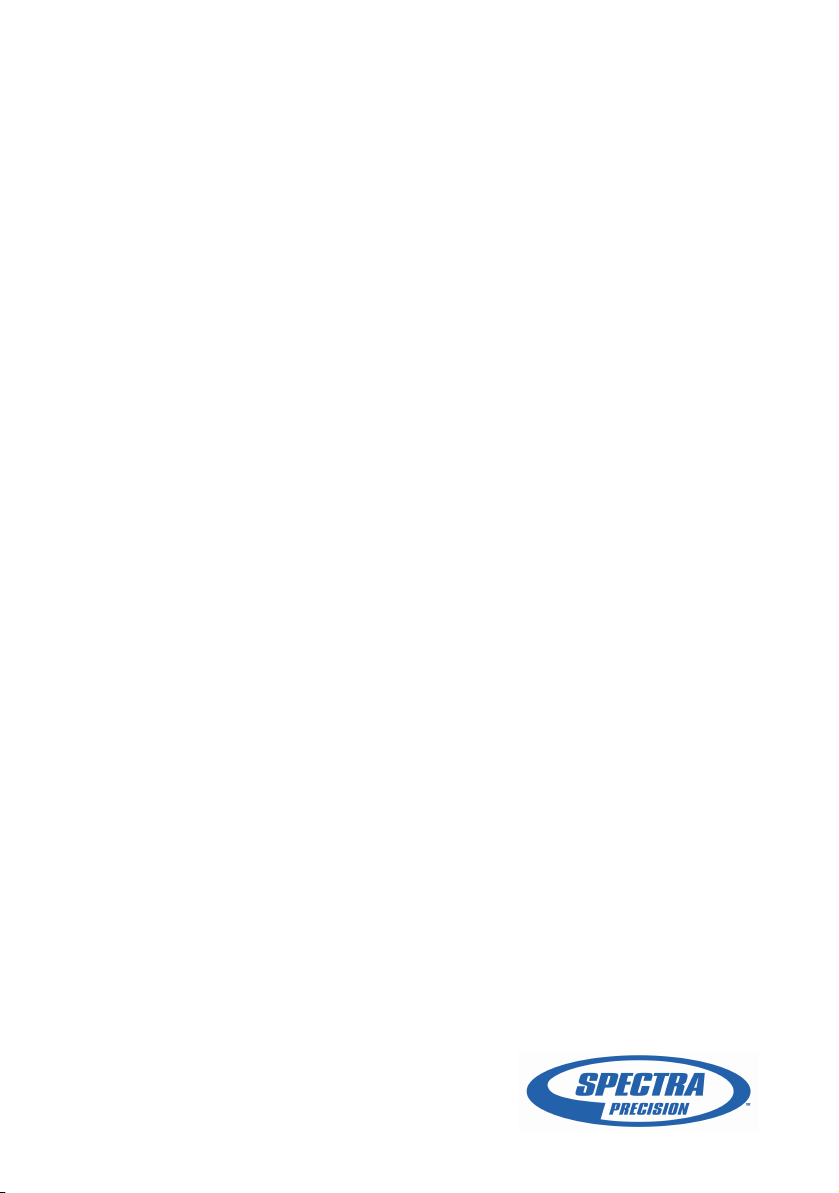
Spectra Precision®
Field Surveyor
КРАТКОЕ РУКОВОДСТВО
ПОЛЬЗОВАТЕЛЯ
Версия 1.20
Редакция A
Артикул 54142-02-RUS
Апрель 2006
Page 2

Корпоративный офис
Spectra Precision
7401 Church Ranch Blvd
Westminster, CO 80021
USA
+1-303-323-4100 телефон
888-477 - 7516 (Бесплатно в США)
www.spectraprecision.com
Поддержка
Для получения поддержки пишите на
support@spectraprecision.com.
Авторские права и Торгов ые марки
© 2005, Spectra Precision. Все права
зарезервированы. Trimble, логотип Globe &
Triangle, Spectra Precision - торговые марки
Trimble Navigation Limited, зарегистрированные в
Бюро патентов и торговых марок США и других
стран. Recon - торговая марка Tripod Data Systems
Inc., дочернего подразделения Trimble Navigation
Limited. Microsoft, ActiveSync, Windows, и
Windows Mobile - зарегистрированные торговые
марки Microsoft Corporation в США и/или других
странах. Все торговые марки являются
собственностью их владельцев.
Примечания к выпуску
Это апрельское издание 2006 года (Редакция A)
руководства по основам работы с Spectra Precision
Field Surveyor. Оно применимо к версии 1.20
полевого программного обеспечения Spectra
Precision Surveyor.
Ус ло в ия гарантии
Ус лови я гарантии, применимые к данному
продукту, приведены в Гарантийном талоне.
Также вы можете получить информацию у дилера
Spectra Precision.
Регистрация
Для получения информации об обновлениях
продукта и появлении новых, пожалуйста,
свяжитесь с местным дилером или посетите
Интернет-сайт Spectra Precision по адресу
www.spectraprecision.com/register. После
регистрации вы можете выбрать любую
необходимую вам информацию по обновлению
или выходу новых Продуктов.
Page 3
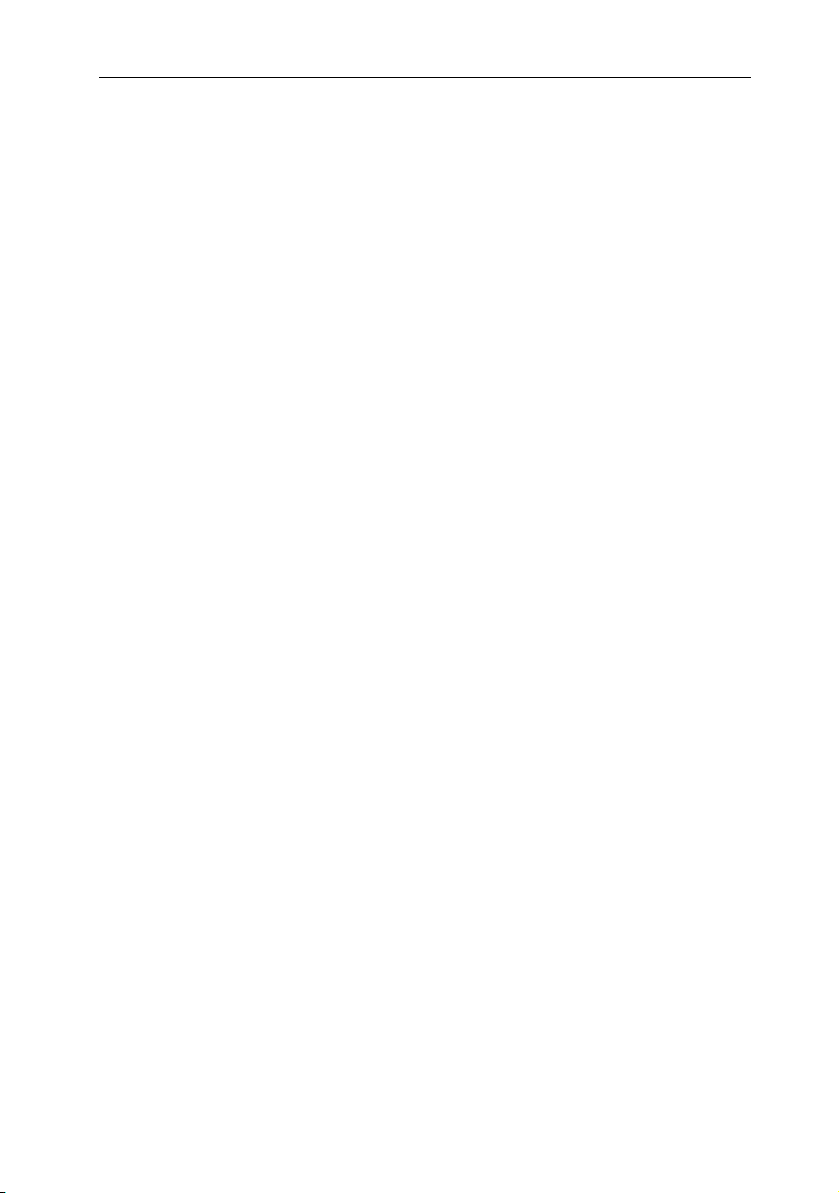
Техника безопасности
В этой главе:
• Введение
• Безопасность при работе с лазером
• Предупреждения и предостережения
Введение
Для обеспечения личной безопасности перед
использованием лазерного безотражательного тахеометра,
внимательно и в полной мере ознакомьтесь с руководством
пользователя к этому тахеометру.
Хотя продукция фирм Spectra Precesion и Nikon разработана
для обеспечения максимальной безопасности при ее
использовании, некорректное обращение с приборами или
игнорирование инструкции по эксплуатации может
привести к травмам персонала или повреждениям
оборудования.
Вам
также необходимо прочесть руководство к зарядному
устройству для батарей и документацию к другому
оборудованию, которое вы используете совместно с
электронными тахеометрами Spectra Precision Focus 10 или
Nikon серий 300 или 500.
Всегда храните это руководство рядом с прибором для
быстрого доступа к требуемой информации.
Техника безопасности
Краткое руководство пользователя iii
Page 4
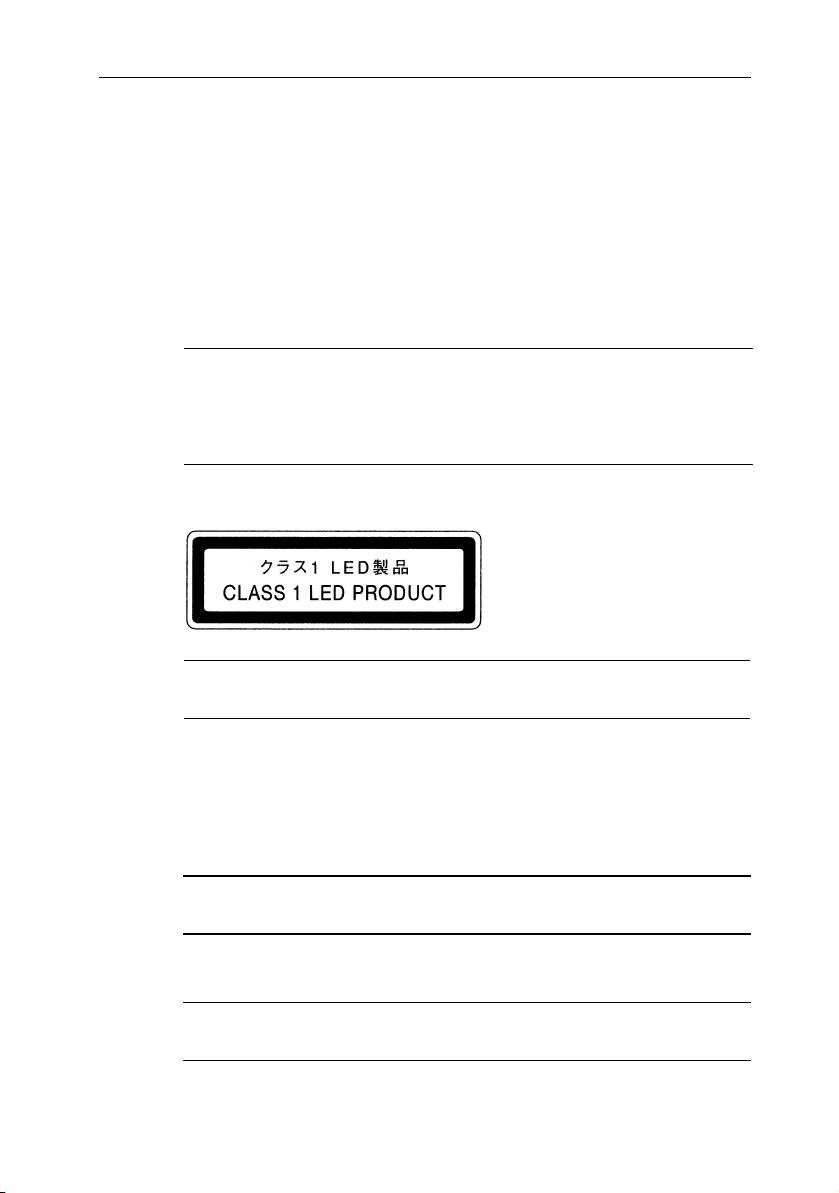
Техника безопасности
Безопасность при работе с лазером
Электронные тахеометры Spectra Precision Focus 10 и Nikon
серий 300 и 500 - это лазерные приборы Класса 1.
Лазерные инструменты Класса 1 не требуют специальных
мер предосторожности, указателей или обучения при работе
с лазером. Характеристики лазерного излучения приведены
ниже:
Длина волны 850 нм
Метод передачи CW
Выходная мощность < 200 мкВт
Частота повторения 15 кГц
Класс безопасности:
Евросоюз EN60825-1/Am.2:2001 (IEC60825-1/Am.2:2001), class 1
Япония JIS C6802-1997, class 1
Предупреждения и предостережения
Для отображения информации о безопасности, приняты
следующие соглашения.
ПРЕДУПРЕЖДЕНИЕ – Предупреждение сигнализирует вам о
C
ситуации, которая может стать причиной смерти или серьезного вреда.
ПРЕДОСТЕРЕЖЕНИЕ – Предостережение сигнализирует вам о
C
ситуации, которая может причинить вред или уничтожение имущества.
iv Краткое руководство пользователя
Page 5
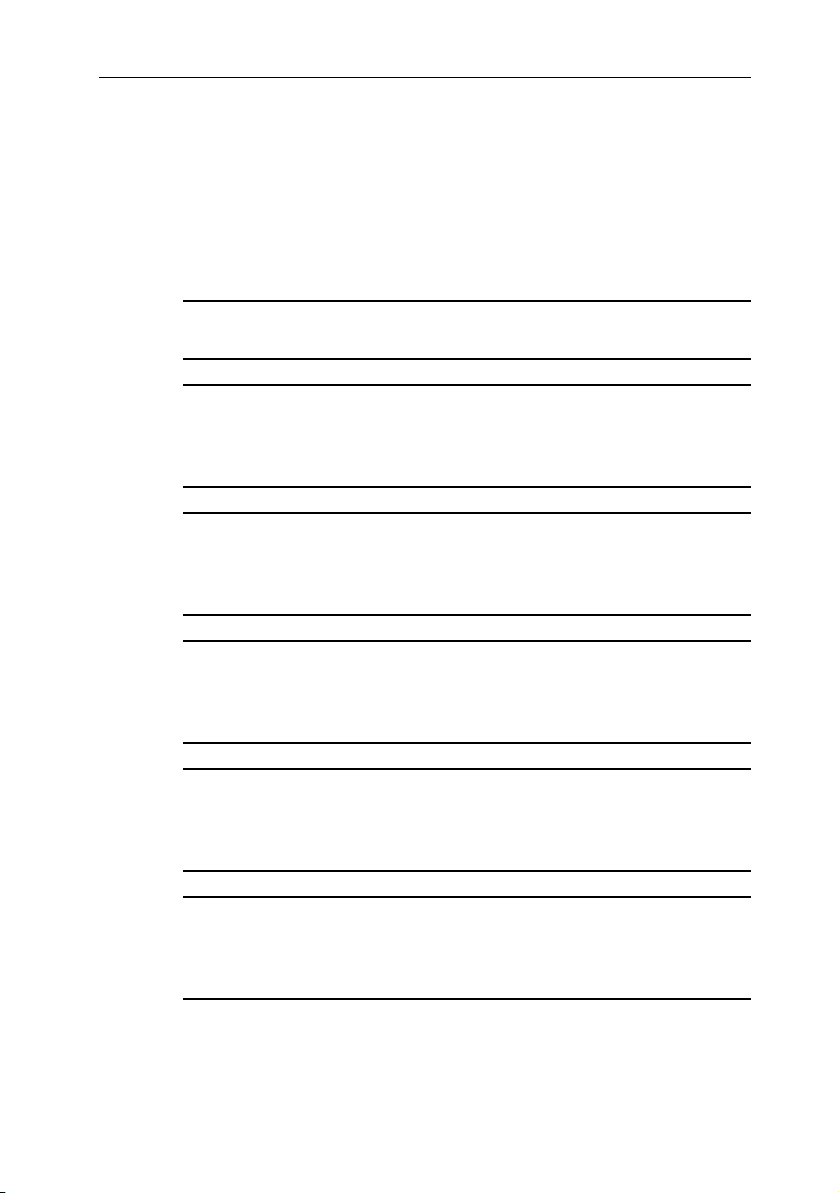
Техника безопасности
Всегда читайте и внимательно следуйте инструкциям.
Предупреждения
Перед использованием инструмента ознакомьтесь со
следующими предупреждениями и всегда следуйте их
инструкциям.
ПРЕДУПРЕЖДЕНИЕ – Никогда не смотрите в зрительную трубу на
C
солнце - это может привести к повреждению глаз.
ПРЕДУПРЕЖДЕНИЕ – В тахеометрах не предусмотрена
C
взрывозащитная конструкция. Не используйте инструмент на угольных
шахтах, в местах загрязненных угольной пылью или вблизи других
горючих веществ.
ПРЕДУПРЕЖДЕНИЕ – Никогда не разбирайте, не изменяйте и не
C
ремонтируйте инструмент самостоятельно. Это может привести к
возгоранию прибора, или вы можете получить электрический уд ар или
ожог. Так же вы можете ухудшить точность инструмента.
ПРЕДУПРЕЖДЕНИЕ – Используйте только оригинальное зарядное
C
устройство для зарядки батареи. Использование других зарядных
устройств может привести к возгоранию, пожару, а так же к повреждению
батареи.
ПРЕДУПРЕЖДЕНИЕ – Во время зарядки батареи не накрывайте
C
зарядное устройство материалом или тканью, это может привести к
перегреву. Зарядное устройство должно нормально охлаждаться. Если вы
накроете зарядное устройство тканью, это может вызвать его перегрев.
ПРЕДУПРЕЖДЕНИЕ – Не заряжайте батарею в сырых или пыльных
C
местах, на прямом солнечном свете и близко от источников тепла. Не
заряжайте батарею, если она сырая. Это может привести к удару током,
перегреву или возгоранию батареи.
Краткое руководство пользователя v
Page 6
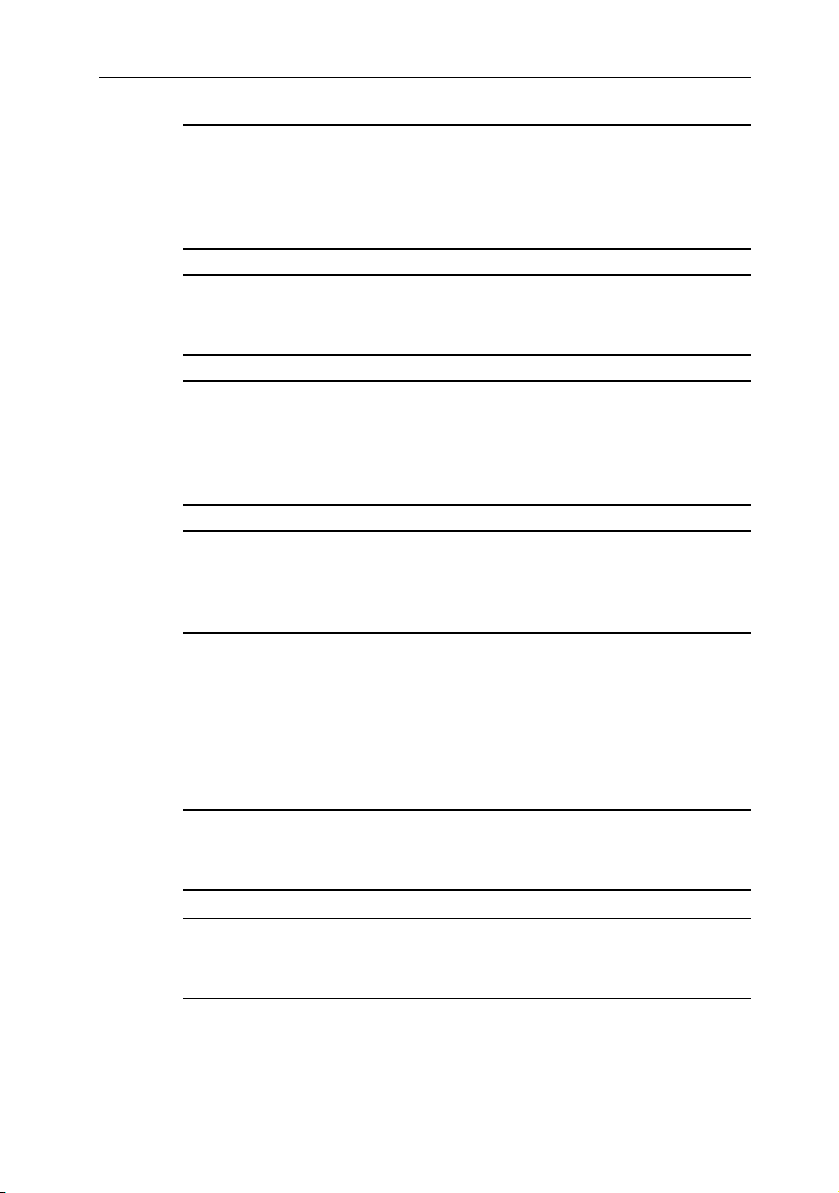
Техника безопасности
ПРЕДУПРЕЖДЕНИЕ – Несмотря на то, что батарея снабжена
C
автоматом размыкания при коротком замыкании её контактов,
необходимо заботиться о том, чтобы не допускать короткого замыкания
выводов. Короткое замыкание может вызвать возгорание батареи или
привести к ожогу.
ПРЕДУПРЕЖДЕНИЕ – Никогда не нагревайте и не жгите батарею. Это
C
может привести к утечке химического вещества или повреждению
корпуса и стать причиной серьезных повреждений.
ПРЕДУПРЕЖДЕНИЕ – При хранении батареи или зарядного
C
устройства, чтобы избежать короткого замыкания, изолируйте кон такты
предохранительной лентой. Отсутствие изоляции может привести к
короткому замыканию и стать причиной возгорания, ожога или привести
к повреждению инструмента.
ПРЕДУПРЕЖДЕНИЕ – Батарея ВС-65 сама по себе не является
C
водонепроницаемой. Не оставляйте батарею влажной после
отсоединения от инструмента. Если вода попадет внутрь батареи, то
батарея может загореться.
Предостережения
Перед использованием инструмента ознакомьтесь со
следующими предостережениями и всегда следуйте их
инструкциям.
C
C
vi Краткое руководство пользователя
ПРЕДОСТЕРЕЖЕНИЕ – Использование органов управления,
настройки или выполнение действий не в соответствии с данным
руководством может вызвать опасное излучение.
ПРЕДОСТЕРЕЖЕНИЕ – Металлические ножки штатива очень острые,
вы можете пораниться. Будьте осторожны при переноске и установке
штатива.
Page 7
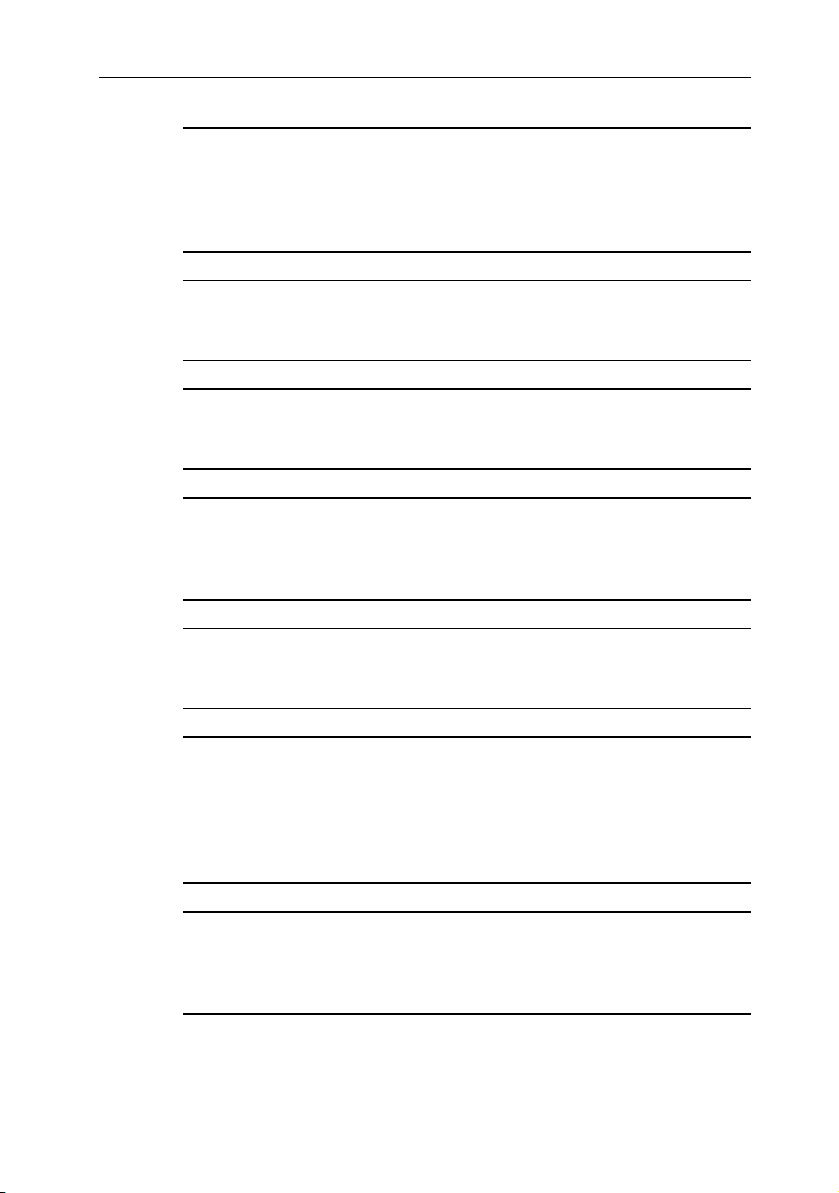
Техника безопасности
C
C
C
C
C
ПРЕДОСТЕРЕЖЕНИЕ – Проверьте плечевой ремень и его застежку
перед переносом штатива или инструмента, закрытого в
транспортировочном ящике. Повреждение ремня или не до конца
застегнутая пряжка могут стать причиной случайного падения
инструмента, что может нанести вред инструменту и вам.
ПРЕДОСТЕРЕЖЕНИЕ – Перед установкой штатива удостовер ьтесь,
что ножки штатива хорошо закреплены. В противном случае вы по дороге
можете поранить руку или ногу острием ножки штатива.
ПРЕДОСТЕРЕЖЕНИЕ – После установки прибора на штатив, крепко
затяните становой винт трегера. В противном случае штатив может
рухнуть, что может повредить инструменту или нанести вред вам.
ПРЕДОСТЕРЕЖЕНИЕ – Перед установкой прибора на штатив крепко
затяните закрепительные винты на ножках штатива. В противном случае
при падении штатива инструмент может получить повреждение или
нанести вред вам.
ПРЕДОСТЕРЕЖЕНИЕ – Затяните зажимной винт трегера. Если он
недостаточно закреплен, трегер может упасть, когда вы станете
поднимать инструмент, что может причинить вред вам или инструменту.
C
C
ПРЕДОСТЕРЕЖЕНИЕ – Перед тем как взять прибор за ручку для
переноски, убедитесь, что батарея надежно закреплена, а кнопока
фиксации батареи находится в вертикальном положении (LOCK). Если
батарея закреплена ненадежно, она может отсоединиться от основного
блока, когда вы поднимите инструмент, что может нанести вред
инструменту и вам.
ПРЕДОСТЕРЕЖЕНИЕ – Не складывайте предметы на
транспортировочном ящике и не используйте его вместо стула.
Пластиковый транспортировочный ящик ненадежен и неустойчив. Вы
можете упасть и ударить ся или предметы могут разбиться.
Краткое руководство пользователя vii
Page 8
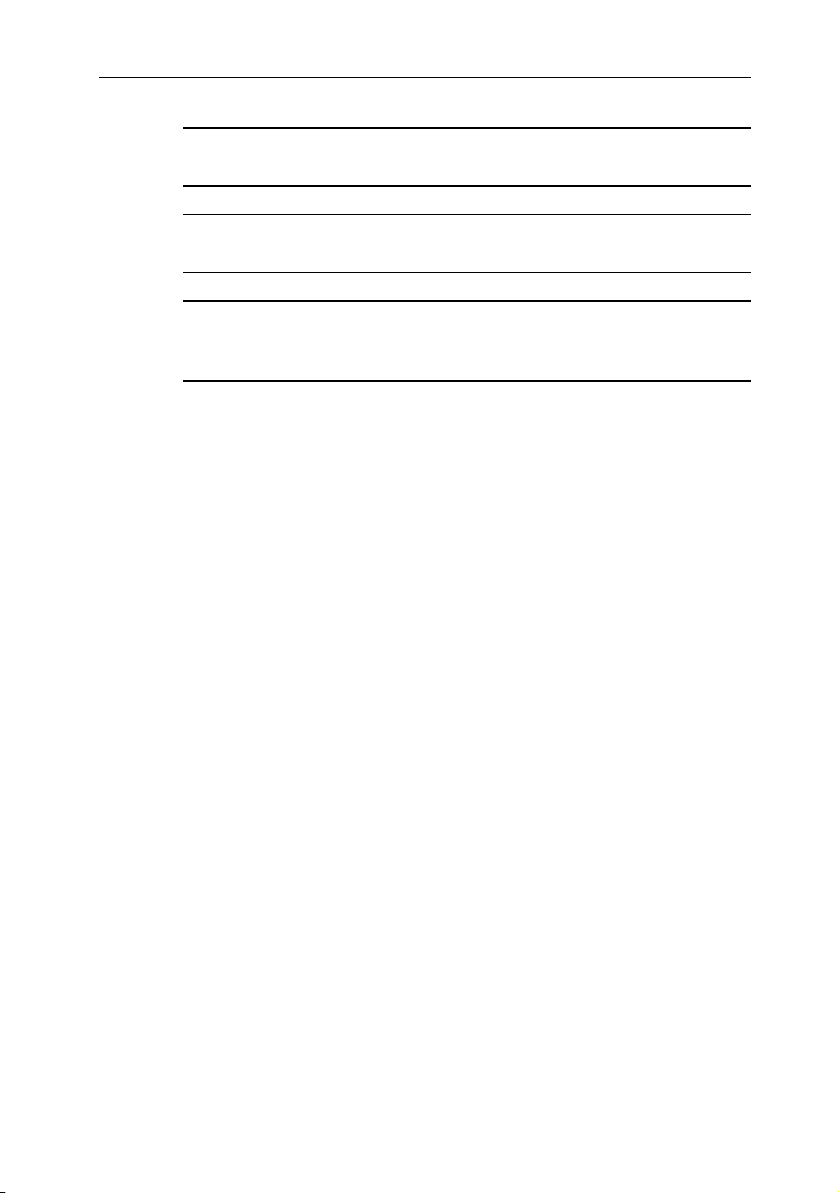
Техника безопасности
C
C
C
ПРЕДОСТЕРЕЖЕНИЕ – Не размахивайте нитяным отвесом и не
бросайте его. Вы можете поранить себя и других людей.
ПРЕДОСТЕРЕЖЕНИЕ – Внимательно прочитайте инструкцию по
эксплуатации зарядного устройства перед его использованием.
ПРЕДОСТЕРЕЖЕНИЕ – Перед началом любых настроек дайте
инструменту адаптироваться к окружающей температуре и убедитесь, что
он защищен от одностороннего нагрева (солнечной радиации).
viii Краткое руководство пользователя
Page 9
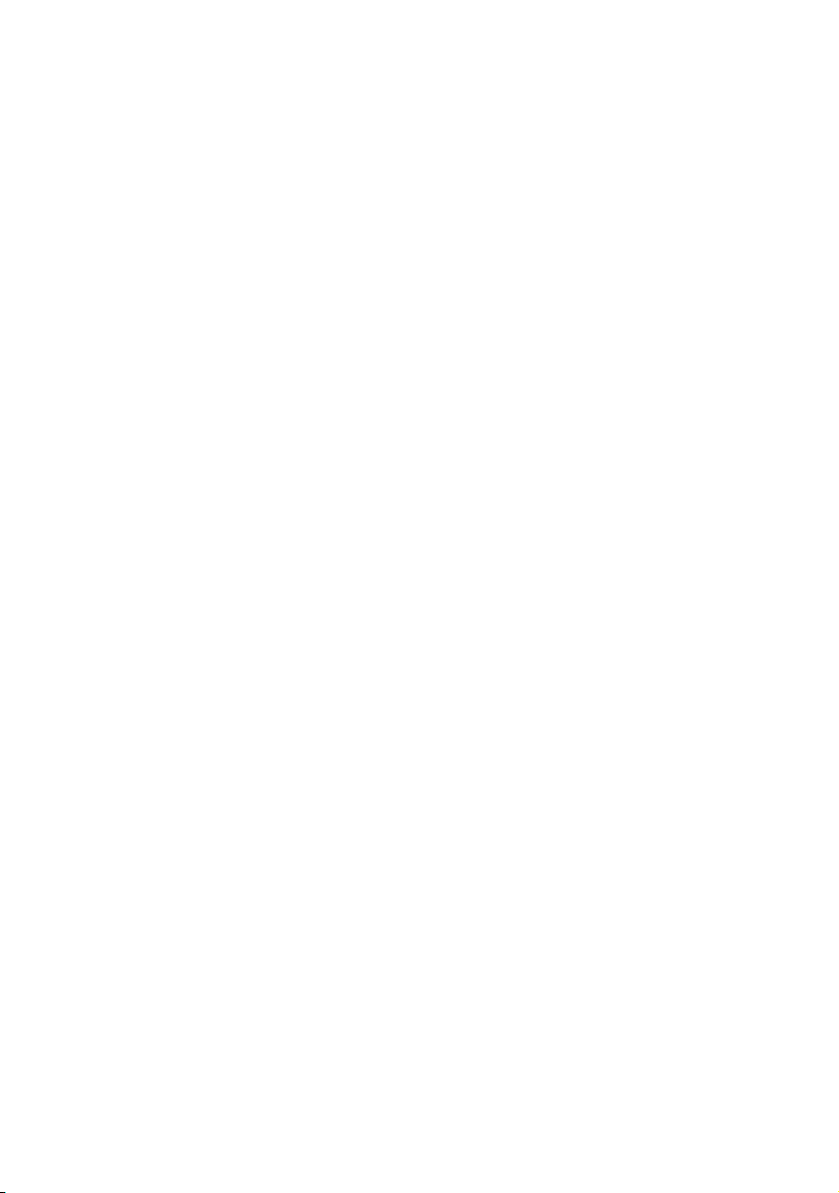
Техника безопасности . . . . . . . . . . . . . . . . . . . iii
Введение . . . . . . . . . . . . . . . . . . . . . . . . . . . . . .iii
Безопасность при работе с лазером . . . . . . . . . . . . . . .iv
Предупреждения и предостережения . . . . . . . . . . . . . . iv
Предупреждения. . . . . . . . . . . . . . . . . . . . . . . . v
Предостережения . . . . . . . . . . . . . . . . . . . . . . . vi
ОБЗОР СИСТЕМЫ
1 Введение . . . . . . . . . . . . . . . . . . . . . . . . . . .17
Режим GPS . . . . . . . . . . . . . . . . . . . . . . . . . . . 19
Режим тахеометра. . . . . . . . . . . . . . . . . . . . . . . . 20
Требования к системе. . . . . . . . . . . . . . . . . . . . . . 21
Требуемое программное обеспечение . . . . . . . . . . . 21
Дополнительная информация . . . . . . . . . . . . . . . . . 23
Техническая поддержка . . . . . . . . . . . . . . . . . . . . 24
Техническая помощь . . . . . . . . . . . . . . . . . . . . 24
Ваши комментарии . . . . . . . . . . . . . . . . . . . . . . . 25
2 Интерфейс пользователя и настройка системы . . . .27
Интерфейс пользователя . . . . . . . . . . . . . . . . . . . . 28
Раскладка экрана . . . . . . . . . . . . . . . . . . . . . . . . 28
Панель заголовка . . . . . . . . . . . . . . . . . . . . . . 28
Панель кнопок . . . . . . . . . . . . . . . . . . . . . . . . 29
Панель состояния . . . . . . . . . . . . . . . . . . . . . . 29
Кнопка Меню . . . . . . . . . . . . . . . . . . . . . 30
Состояние соединения . . . . . . . . . . . . . . . . 30
Индикатор состояния батареи . . . . . . . . . . . . 30
Индикатор состояния приемника (GPS режим) . . 31
Экранная клавиатура . . . . . . . . . . . . . . . . . 31
Ввод данных. . . . . . . . . . . . . . . . . . . . . . . . . . . 32
Настройки . . . . . . . . . . . . . . . . . . . . . . . . . . . . 33
Сброс к заводским настройкам по умолчанию . . . 34
Единицы . . . . . . . . . . . . . . . . . . . . . . . . . . . 35
Краткое руководство пользователя ix
Page 10
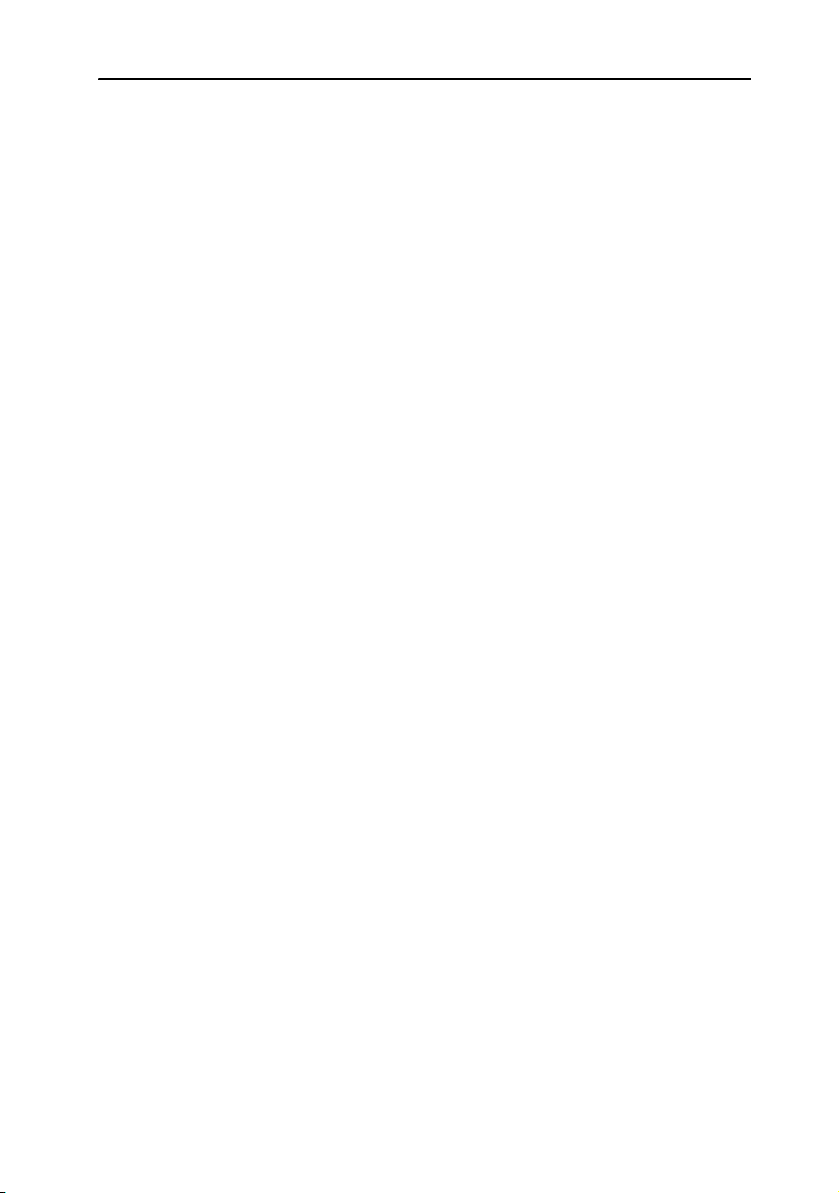
Время и дата . . . . . . . . . . . . . . . . . . . . . 36
Языковая поддержка. . . . . . . . . . . . . . . . . . . . . 36
Связь (соединение с устройством) . . . . . . . . . . . . . 37
Система координат (GPS режим). . . . . . . . . . . . . . 38
Режим (Режим тахеометра) . . . . . . . . . . . . . . . . . 40
Параметры станции (Режим тахеометра) . . . . . . . . . 41
Преобразования (Режим тахеометра) . . . . . . . . . . . 42
Температура и давление (Режим тахеометра) . . . . . . . 44
3 Управление проектами и файлами . . . . . . . . . . .45
Доступ к экрану менеджера файлов/проектов . . . . . . . . 46
Типы файлов . . . . . . . . . . . . . . . . . . . . . . . . . . 46
Просмотр файлов сырых данных (режим GPS) . . . . . . 47
Отображение информации о файлах и точках . . . 48
Просмотр файлов проекта . . . . . . . . . . . . . . . . . 49
Использование менеджера файлов/проектов . . . . . . . . . 50
Создание проекта . . . . . . . . . . . . . . . . . . . 50
Открытие файла проекта . . . . . . . . . . . . . . . 50
Назначение проекта для открытия при запуске режима GPS
51
Удаление проекта или файла сырых данных . . . . . . . 52
Импорт и экспорт данных . . . . . . . . . . . . . . . . . . . 52
Импорт данных . . . . . . . . . . . . . . . . . . . . . . . 53
Выбор параметров импорта . . . . . . . . . . . . . 53
Импорт файлов . . . . . . . . . . . . . . . . . . . . 53
Экспорт данных . . . . . . . . . . . . . . . . . . . . . . . 55
Выбор параметров экспорта . . . . . . . . . . . . . 55
Экспорт файлов координат . . . . . . . . . . . . . 55
Экспорт сырых данных формата Nikon (режим
тахеометра) . . . . . . . . . . . . . . . . . . . . . . 56
Экспорт файла проекта XML . . . . . . . . . . . . 57
4 Менеджер графики. . . . . . . . . . . . . . . . . . . . .59
Доступ к Менеджеру графики . . . . . . . . . . . . . . . . . 60
x Краткое руководство пользователя
Page 11
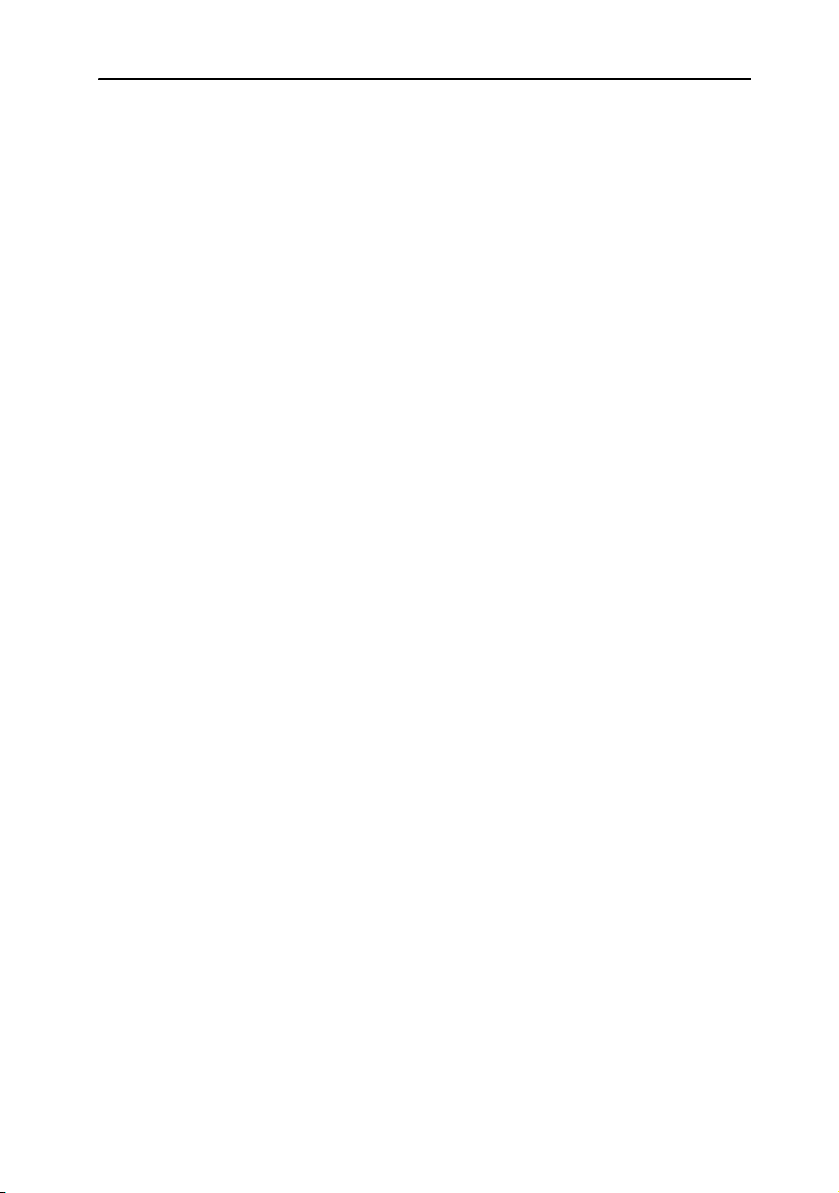
Форматы файлов . . . . . . . . . . . . . . . . . . . . . . . . 60
Растровые форматы . . . . . . . . . . . . . . . . . . . . . 60
Файлы мировой геопривязки (*.tfw) . . . . . . . . . . . . 61
Добавление фоновой карты . . . . . . . . . . . . . . . . . . 61
Гео-референсная привязка растровой карты . . . . . . . . . 63
5 Настройка и использование списка кодов . . . . . . .65
Создание списка кодов . . . . . . . . . . . . . . . . . . . . . 66
Редактирование списка кодов . . . . . . . . . . . . . . . . . 68
Ввод кодов из стека . . . . . . . . . . . . . . . . . . . . . . . 70
Ввод кода из списка кодов . . . . . . . . . . . . . . . . . . . 71
6 Передача данных . . . . . . . . . . . . . . . . . . . . . .73
Передача файлов . . . . . . . . . . . . . . . . . . . . . . . . 74
Загрузка файлов при помощи прямого соединения . . . . . 74
Режим GPS
7 Настройка контроллера в режиме GPS . . . . . . . . .79
Запуск программного обеспечения . . . . . . . . . . . . . . 80
Завершение программы . . . . . . . . . . . . . . . . . . . . 80
Соединение с GPS приемником . . . . . . . . . . . . . . . . 80
Интерфейс пользователя в режиме GPS. . . . . . . . . . . . 81
Раздел GPS . . . . . . . . . . . . . . . . . . . . . . . . . . . 82
Раздел Информация. . . . . . . . . . . . . . . . . . . . . . . 83
Параметры отображения . . . . . . . . . . . . . . . . . . 85
Изменение параметров отображения . . . . . . . . 86
Восстановление настроек по умолчанию . . . . . . 86
Раздел Карта . . . . . . . . . . . . . . . . . . . . . . . . . . . 87
Навигация по карте . . . . . . . . . . . . . . . . . . . . . 88
8 Сбор данных в режиме статики . . . . . . . . . . . . .89
Диалоговое окно GPS-статика . . . . . . . . . . . . . . . . . 90
Окно состояния . . . . . . . . . . . . . . . . . . . . . . . 91
Краткое руководство пользователя xi
Page 12
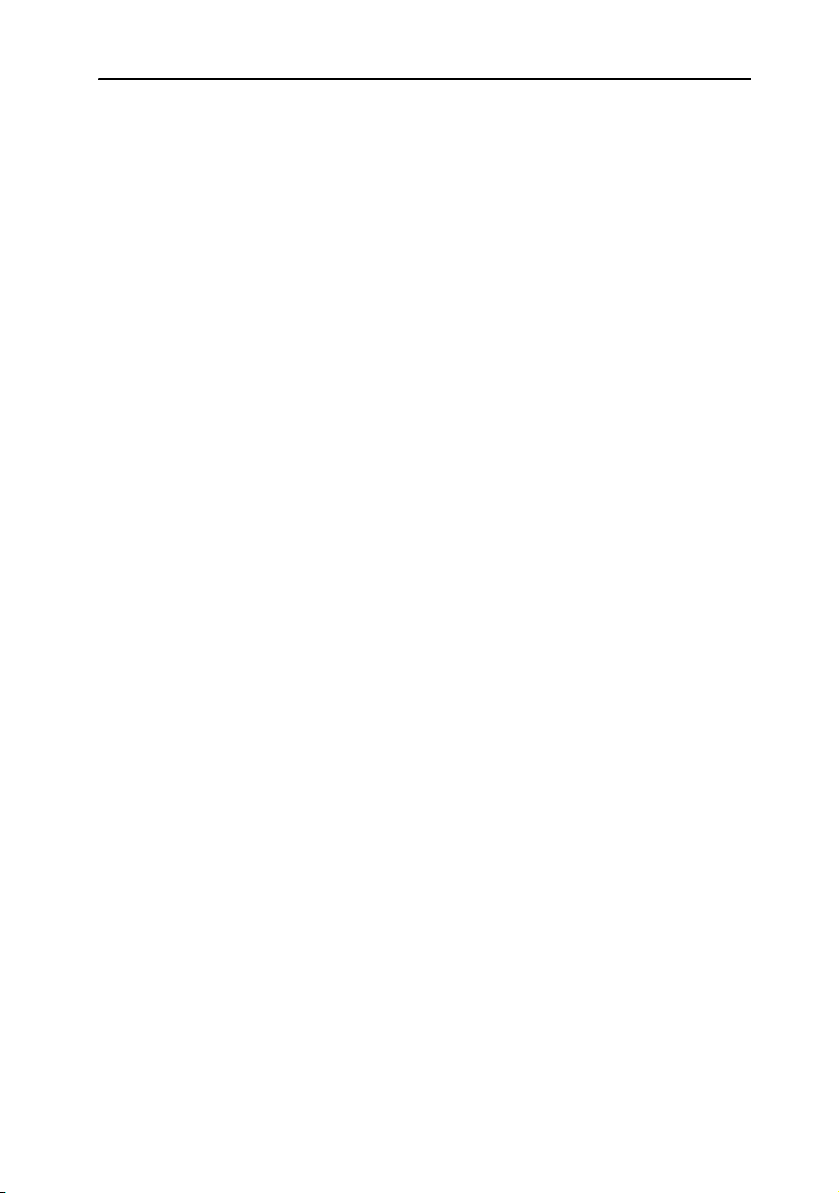
Кнопки . . . . . . . . . . . . . . . . . . . . . . . . . . . . 92
Ввод кодов . . . . . . . . . . . . . . . . . . . . . . . . . . 92
Просмотр или изменение параметров статических
измерений . . . . . . . . . . . . . . . . . . . . . . . . . . 93
Определение имени файла . . . . . . . . . . . . . . . . . 95
Сбор данных в режиме статики . . . . . . . . . . . . . . . . 96
Постобработка . . . . . . . . . . . . . . . . . . . . . . . . . 98
9 Сбор данных в режиме кинематики. . . . . . . . . . .99
Диалоговое окно GPS кинематика. . . . . . . . . . . . . . . 100
Кнопки . . . . . . . . . . . . . . . . . . . . . . . . . . . . 100
Режимы состояния. . . . . . . . . . . . . . . . . . . . . . 101
Выбор типа точки . . . . . . . . . . . . . . . . . . . . . . 102
Настройка параметров GPS . . . . . . . . . . . . . . . . . . 102
Настройка параметров . . . . . . . . . . . . . . . . . . . 103
Диалоговое окно DAT файл . . . . . . . . . . . . . . . . . . 105
Кнопки . . . . . . . . . . . . . . . . . . . . . . . . . . . . 106
Диалоговое окно GPS инициализация. . . . . . . . . . . . . 107
Кнопки . . . . . . . . . . . . . . . . . . . . . . . . . . . . 108
Выбор типа точки инициализации . . . . . . . . . . . . . 108
10 Разбивка . . . . . . . . . . . . . . . . . . . . . . . . . . 109
Параметры разбивки . . . . . . . . . . . . . . . . . . . . . . 110
Опции настроек . . . . . . . . . . . . . . . . . . . . . . . 110
Диалоговое окно Разбивка . . . . . . . . . . . . . . . . . . . 111
Кнопки . . . . . . . . . . . . . . . . . . . . . . . . . . . . 111
Выбор точки разбивки . . . . . . . . . . . . . . . . . . . . . 112
Кнопки . . . . . . . . . . . . . . . . . . . . . . . . . . . . 112
РЕЖИМ ТАХЕОМЕТРА
11 Настройка контроллера в режиме тахеометра. . . . 115
Безопасность . . . . . . . . . . . . . . . . . . . . . . . . . . 116
Безопасность при работе с лазером . . . . . . . . . . . . 116
Предупреждения и предостережения . . . . . . . . . . . 116
xii Краткое руководство пользователя
Page 13
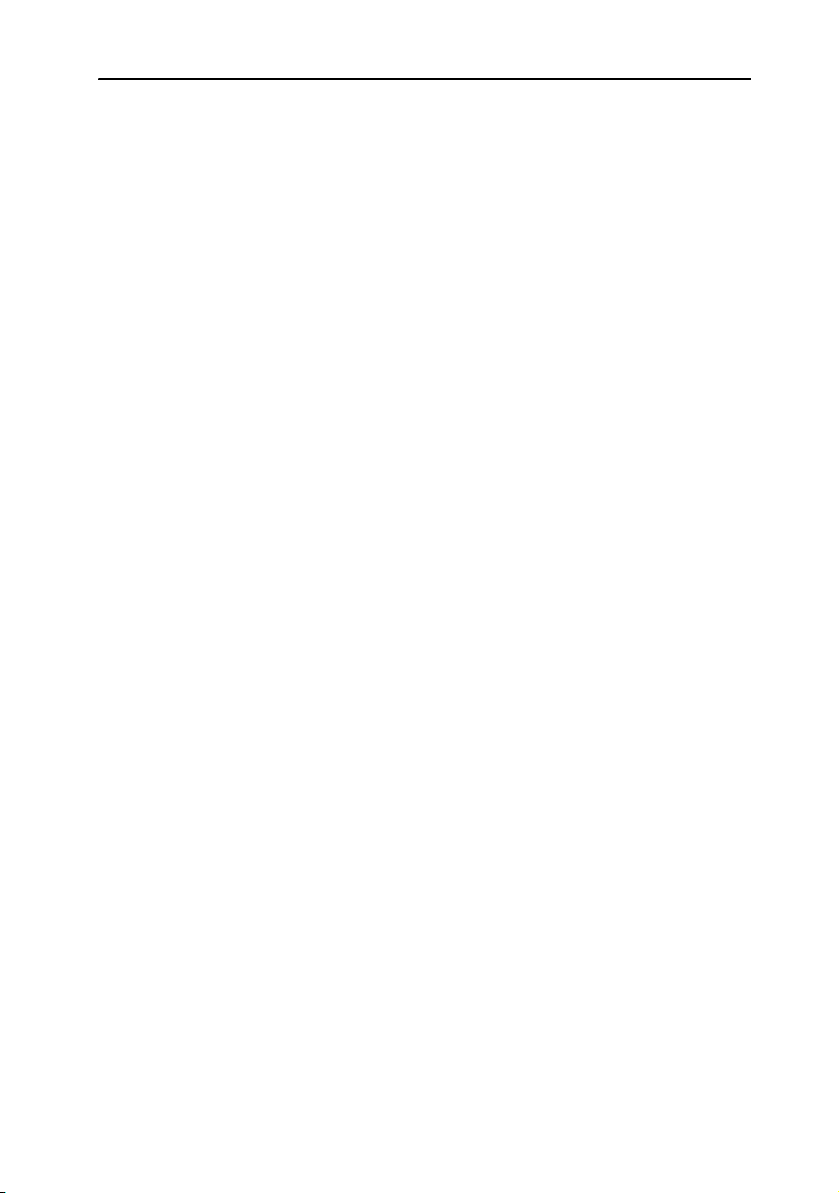
Запуск программы . . . . . . . . . . . . . . . . . . . . . . . 116
Интерфейс пользователя в режиме тахеометра. . . . . . . . 117
Соединение с тахеометром . . . . . . . . . . . . . . . . . . . 117
Нивелирование прибора . . . . . . . . . . . . . . . . . . . . 119
Экран Измерение . . . . . . . . . . . . . . . . . . . . . . . . 121
Величины измерений . . . . . . . . . . . . . . . . . . . . 121
Кнопки измерений. . . . . . . . . . . . . . . . . . . . . . 122
Ввод значений температуры и давления . . . . . . . . . . 123
Изменение настройки измерения расстояния . . . . . . . 124
Настройка измерений . . . . . . . . . . . . . . . . 124
Измерение точек . . . . . . . . . . . . . . . . . . . . . . . 125
Ввод смещения цели . . . . . . . . . . . . . . . . . . . . 126
Раздел Карта . . . . . . . . . . . . . . . . . . . . . . . . . . . 127
Навигация по карте . . . . . . . . . . . . . . . . . . . . . 128
12 Установка станции . . . . . . . . . . . . . . . . . . . . 129
Обзор. . . . . . . . . . . . . . . . . . . . . . . . . . . . . . . 130
Параметры станции . . . . . . . . . . . . . . . . . . . . . . . 132
Настройки режима измерения . . . . . . . . . . . . 132
Известная станция . . . . . . . . . . . . . . . . . . . . . . . 133
Засечка . . . . . . . . . . . . . . . . . . . . . . . . . . . . . . 138
Проверка задней точки . . . . . . . . . . . . . . . . . . . . . 139
Известная линия (Опорная) . . . . . . . . . . . . . . . . . . 140
Быстрая установка . . . . . . . . . . . . . . . . . . . . . . . 145
13 Подробная информация о точке . . . . . . . . . . . . 147
Топографическая съемка из экрана Измерения . . . . . . . . 148
Быстрые коды . . . . . . . . . . . . . . . . . . . . . . . . . . 148
Настройка быстрых кодов . . . . . . . . . . . . . . . . . 150
Наблюдения с использованием быстрых кодов . . . . . . 151
14 Разбивка . . . . . . . . . . . . . . . . . . . . . . . . . . 153
Введение . . . . . . . . . . . . . . . . . . . . . . . . . . . . . 154
Параметры разбивки . . . . . . . . . . . . . . . . . . . . . . 155
Разбивка по углу и расстоянию . . . . . . . . . . . . . . . . 156
Краткое руководство пользователя xiii
Page 14
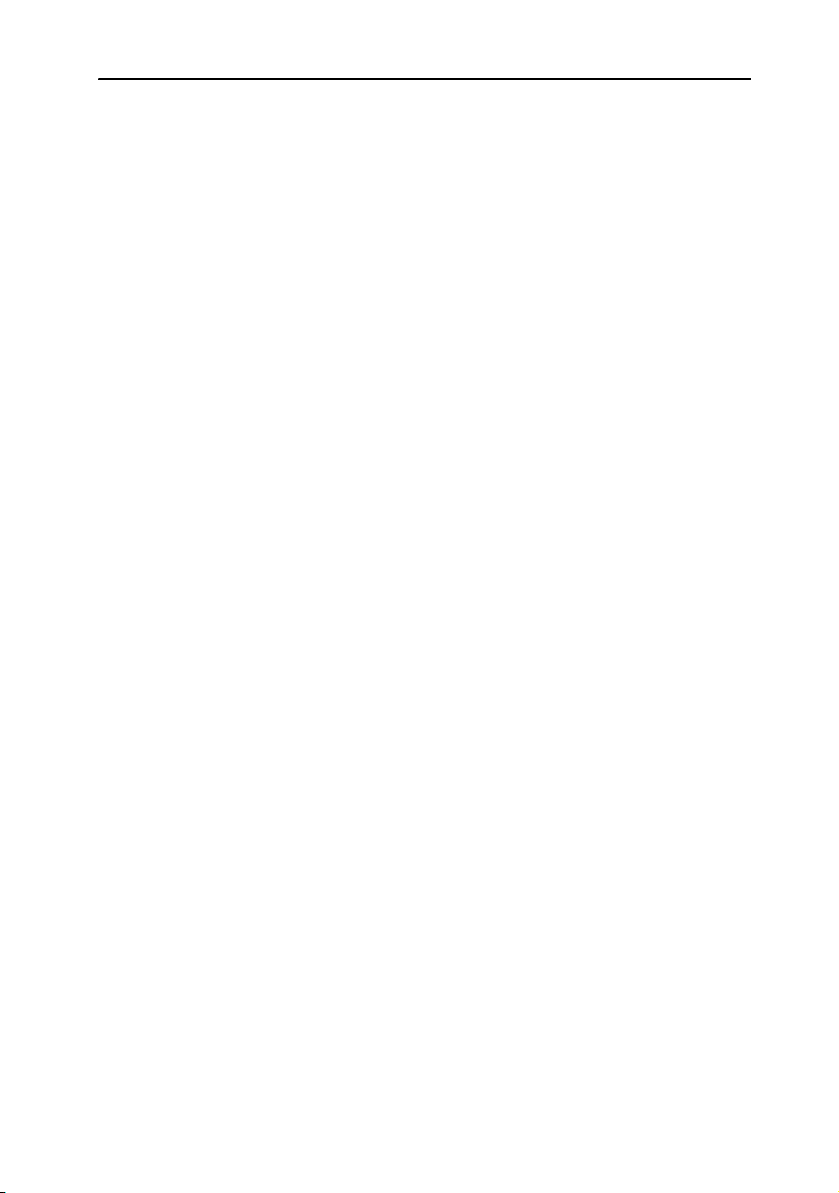
Разбивка по координатам. . . . . . . . . . . . . . . . . . . . 159
Импорт файла . . . . . . . . . . . . . . . . . . . . . . . . 161
15 Координатная геометрия (CoGo). . . . . . . . . . . . 163
Ручной ввод . . . . . . . . . . . . . . . . . . . . . . . . . . . 164
16 Функции инструмента. . . . . . . . . . . . . . . . . . 165
Экран функций . . . . . . . . . . . . . . . . . . . . . . . . . 166
Юстировка инструмента . . . . . . . . . . . . . . . . . . . . 167
Коллимация горизонтального и вертикального кругов . . 168
Корректировка наклона горизонтальной оси . . . . . . . 170
Настройка горизонтального круга . . . . . . . . . . . . . . . 172
Нивелирование тахеометра. . . . . . . . . . . . . . . . . . . 173
Смена круга . . . . . . . . . . . . . . . . . . . . . . . . . . . 175
Автоматический поворот на угол или на точку . . . . . . . . 176
Настройки функции поворота . . . . . . . . . . . . . . . 177
Измерения в безотражательном режиме . . . . . . . . . . . 178
Настройки призмы и подсветки нитей . . . . . . . . . . . . 179
Алфавитный указатель терминов . . . . . . . . . . . 181
xiv Краткое руководство пользователя
Page 15
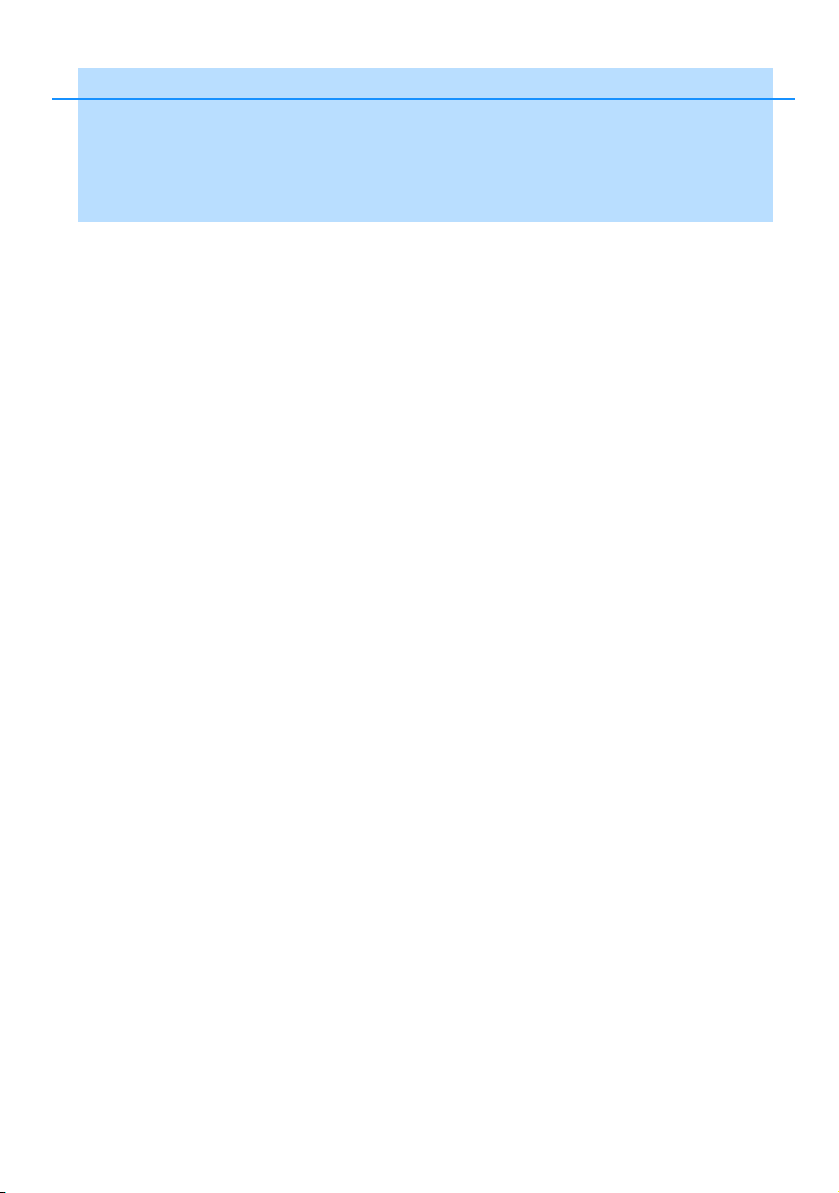
РАЗД Е Л
ОБЗОР СИСТЕМЫ
Этот раздел содержит следующие главы :
1 Введение, страница 17
2 Интерфейс пользователя и настройка системы, страница 27
3 Управление проектами и файлами, страница 45
4 Менеджер графики, страница 59
5 Настройка и использование списка кодов, страница 65
6 Передача данных, страница 73
Краткое руководство пользователя 15
Page 16
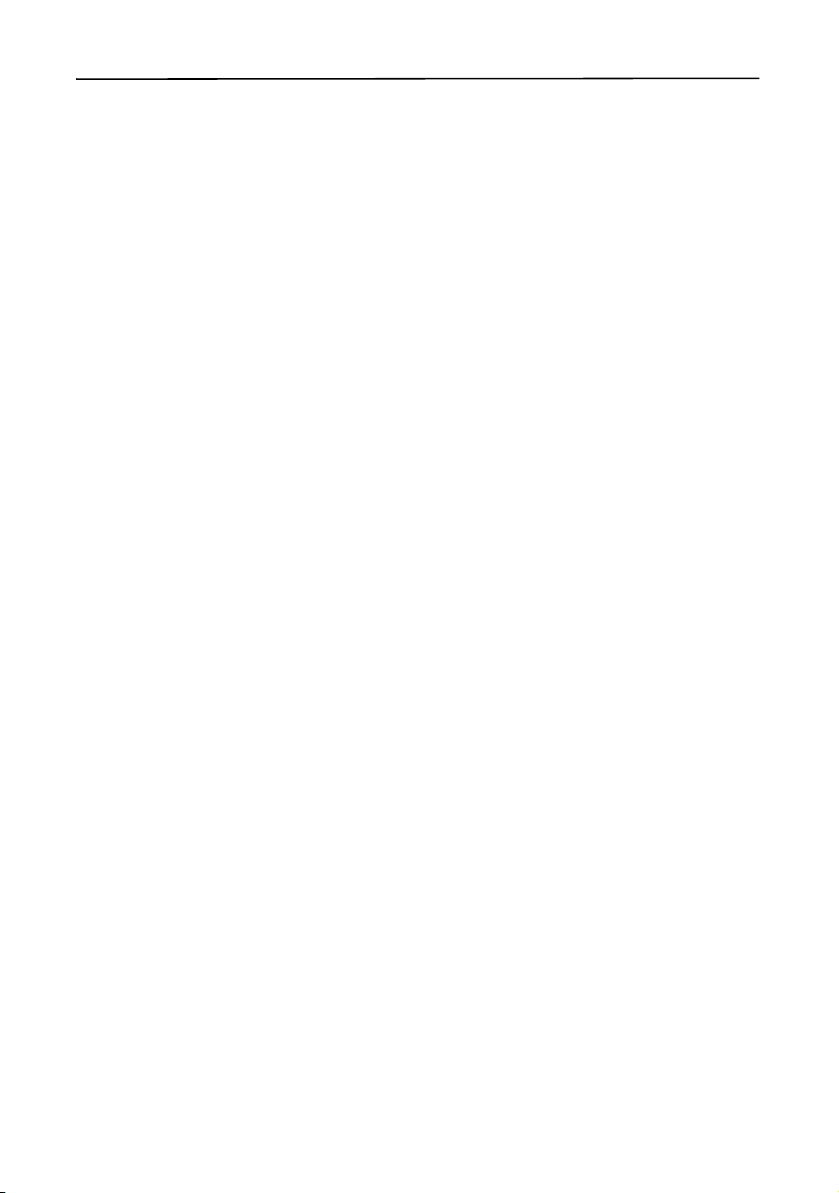
16 Краткое руководство пользователя
Page 17
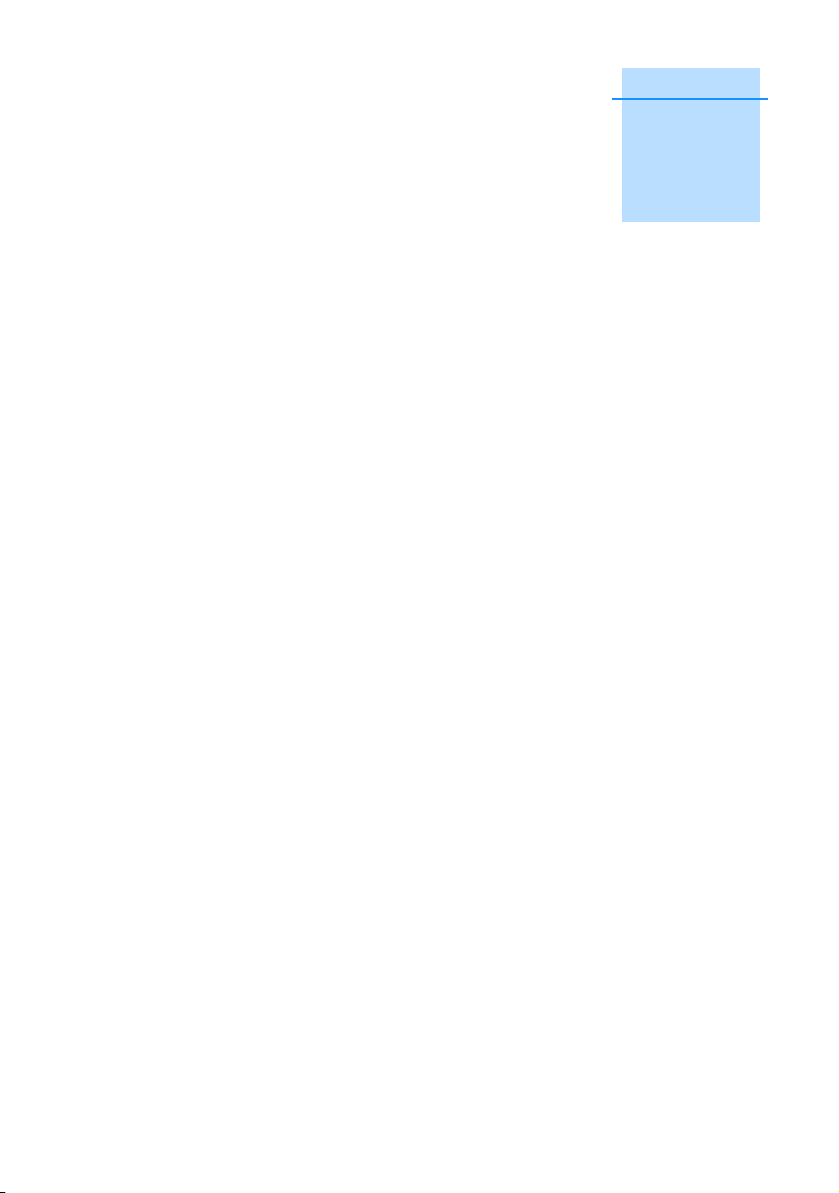
ГЛ А ВА
1
Введение 1
В этой главе:
n Режим GPS
n Режим тахеометра
n Требования к системе
n Дополнительная
информация
n Техническая поддержка
n Ваши комментарии
В этой главе описано, как
установить и использовать ПО
Spectra Precision Field Surveyor.
Программное обеспечение
Spectra Precision Field Surveyor
предназначено для управления
инструментами при измерениях
с помощью GPS приемника или
тахеометра.
В руководстве представлено:
• Введение в Spectra Precision
Field Surveyor
• Руководство по работе с
интерфейсом и основными
операциями Spectra Precision
Field Surveyor, включая
описание функций
клавиатуры и экрана.
Смотрите раздел Интерфейс
пользователя и настройка
системы (страница 27).
Краткое руководство пользователя 17
Page 18
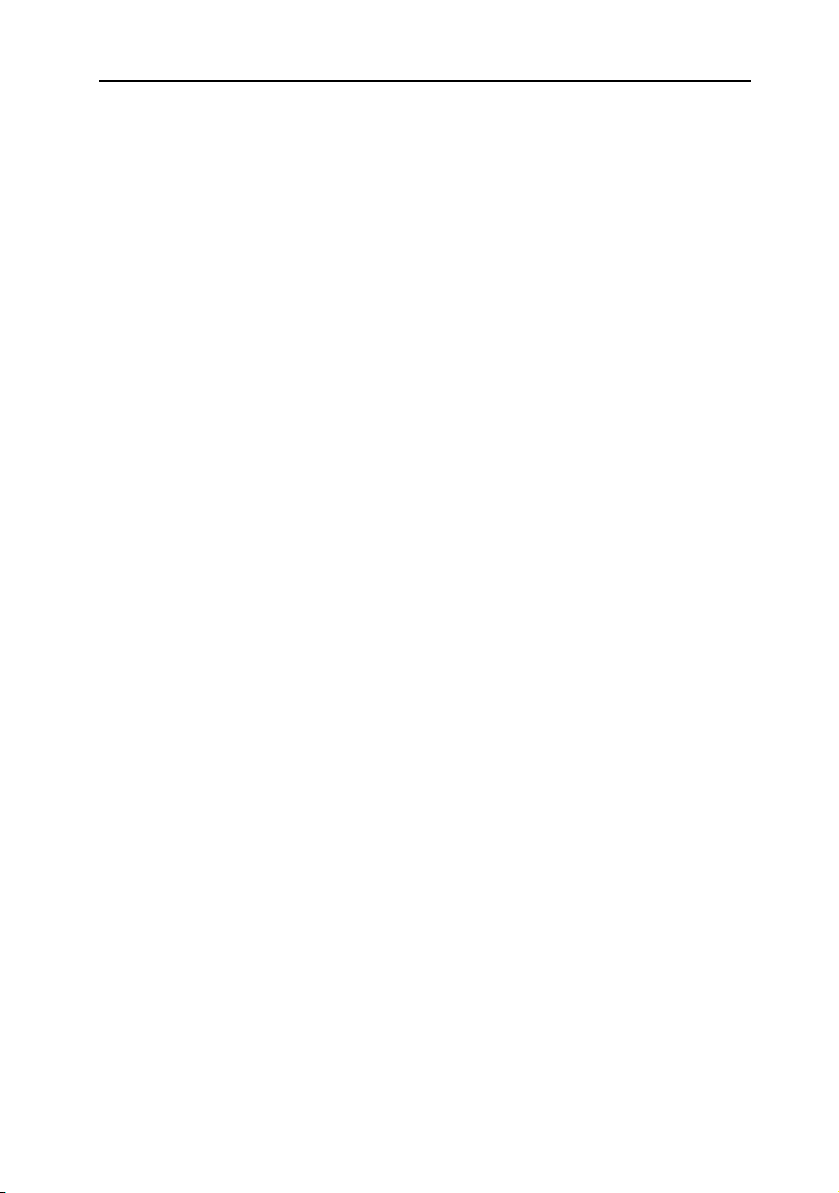
Введение
• Введение в основные задачи и рабочие процессы при
использовании Spectra Precision Field Surveyor в главе Режим GPS
(страница 77) и РЕЖИМ ТАХЕОМЕТРА (страница 113).
В этом руководстве предполагается, что вы знаете, как работать с
операционной системой Microsoft
®
Windows®.
18 Краткое руководство пользователя
Page 19
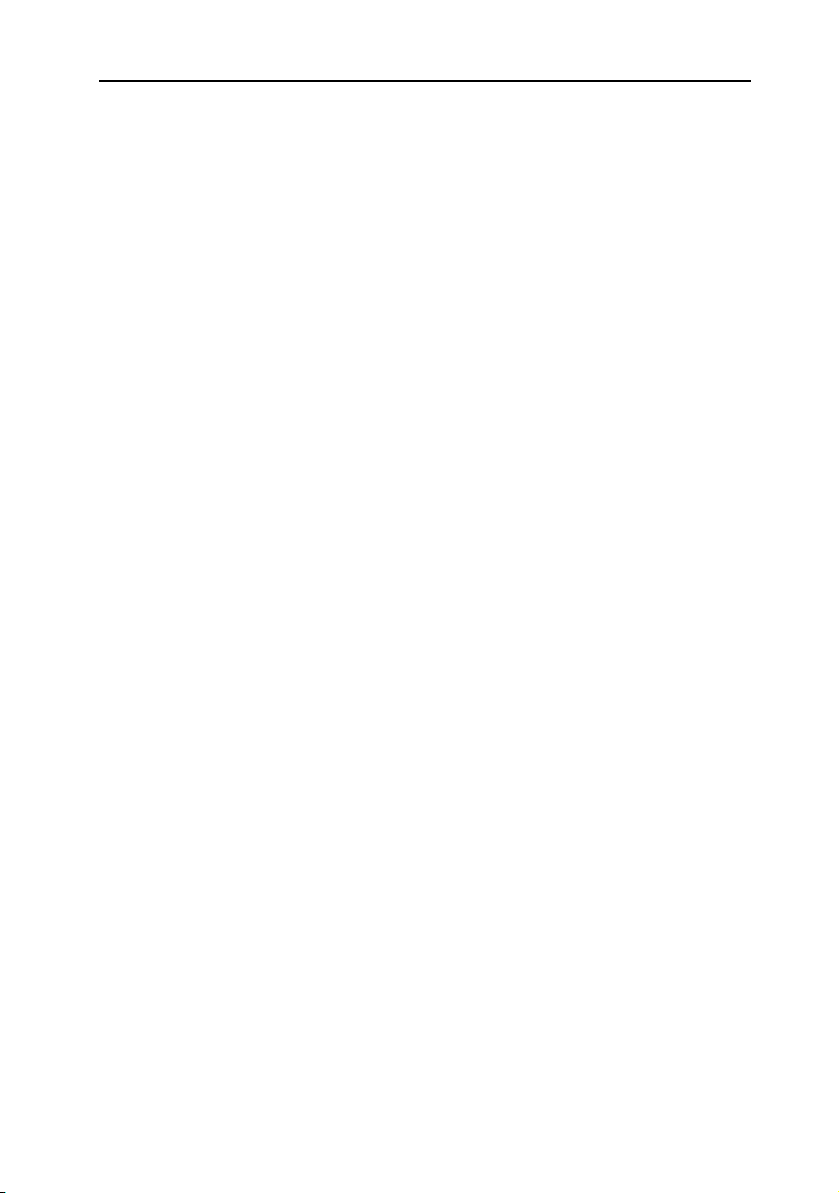
Режим GPS
Выбирая при запуске режим GPS, вы можете использовать
Spectra Precision Field Surveyor для одночастотных (L1)
статических GPS измерений.
Вы можете использовать Spectra Precision Field Surveyor
для:
• управления инженерными съемками и трассировкой
• управления строительно-монтажными работами
• выполнения топографических съемок и трассировки
• выполнения разбивочных работ
Программное обеспечение Spectra Precision Field Surveyor
предназначено для управления инструментами. Оно
связывается с GPS приемником, совмещенным с
накопителем данных, и позволяет вам записывать GPS
координаты.
Программное обеспечение постобработки Spectra Precision
Survey Office работающее со Spectra Precision Field Surveyor,
дает вам возможность передавать, импортировать,
экспортировать и выполнять постобработку данных.
Введение
Даже если ранее вы были знакомы с другими
программными продуктами, работающими с Системой
глобального
позиционирования, Spectra Precision
рекомендует потратить вам время для чтения этого
руководства, чтобы изучить специальные возможности
этого продукта. Если вы не знакомы с GPS, посетите
Интернет сайт Spectra Precision по адресу
www.spectraprecision.com для получения представления о
GPS и Spectra Precision.
Краткое руководство пользователя 19
Page 20
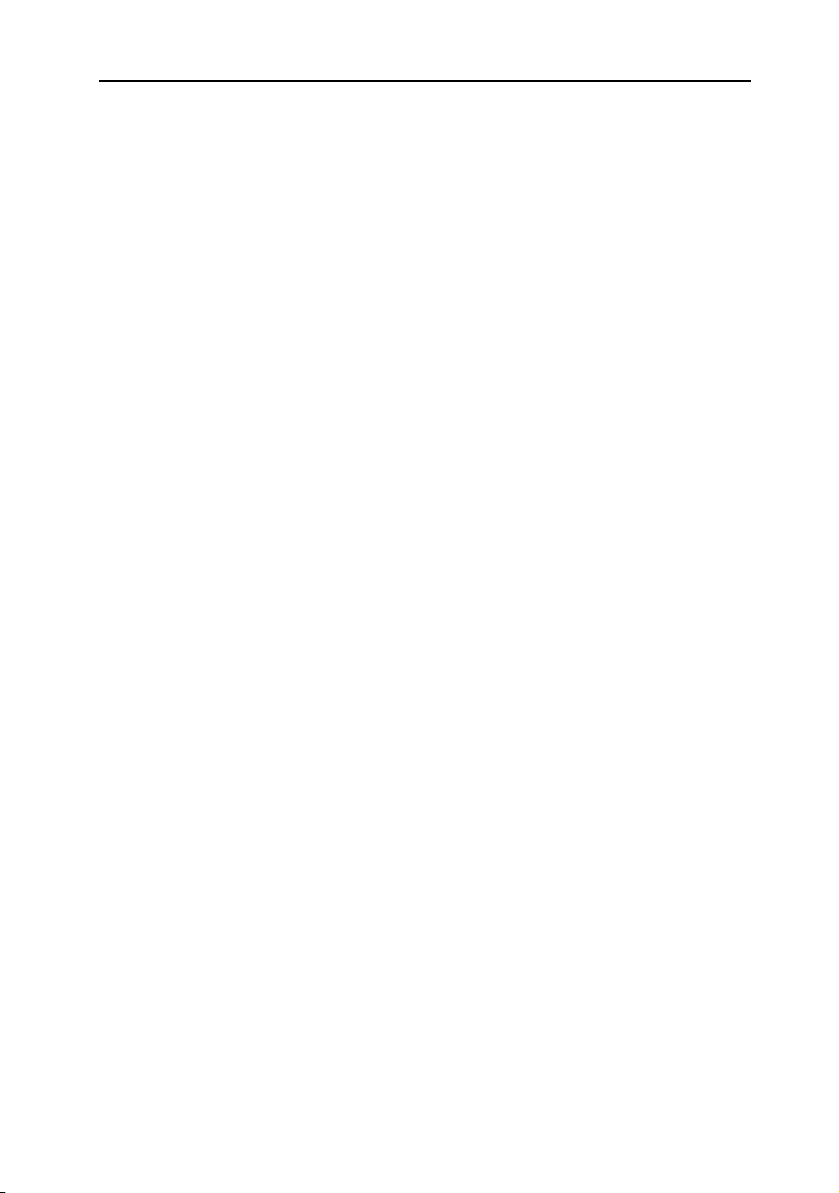
Введение
Режим тахеометра
Выбирая при запуске режим тахеометра, вы можете
использовать Spectra Precision Field Surveyor для:
• выполнения топографических съемок и трассировки
• выполнения разбивочных работ
Программное обеспечение Spectra Precision Field Surveyor
предназначено для управления инструментами. Оно
связывается с тахеометром и позволяет вам записывать
данные измерения точек.
20 Краткое руководство пользователя
Page 21
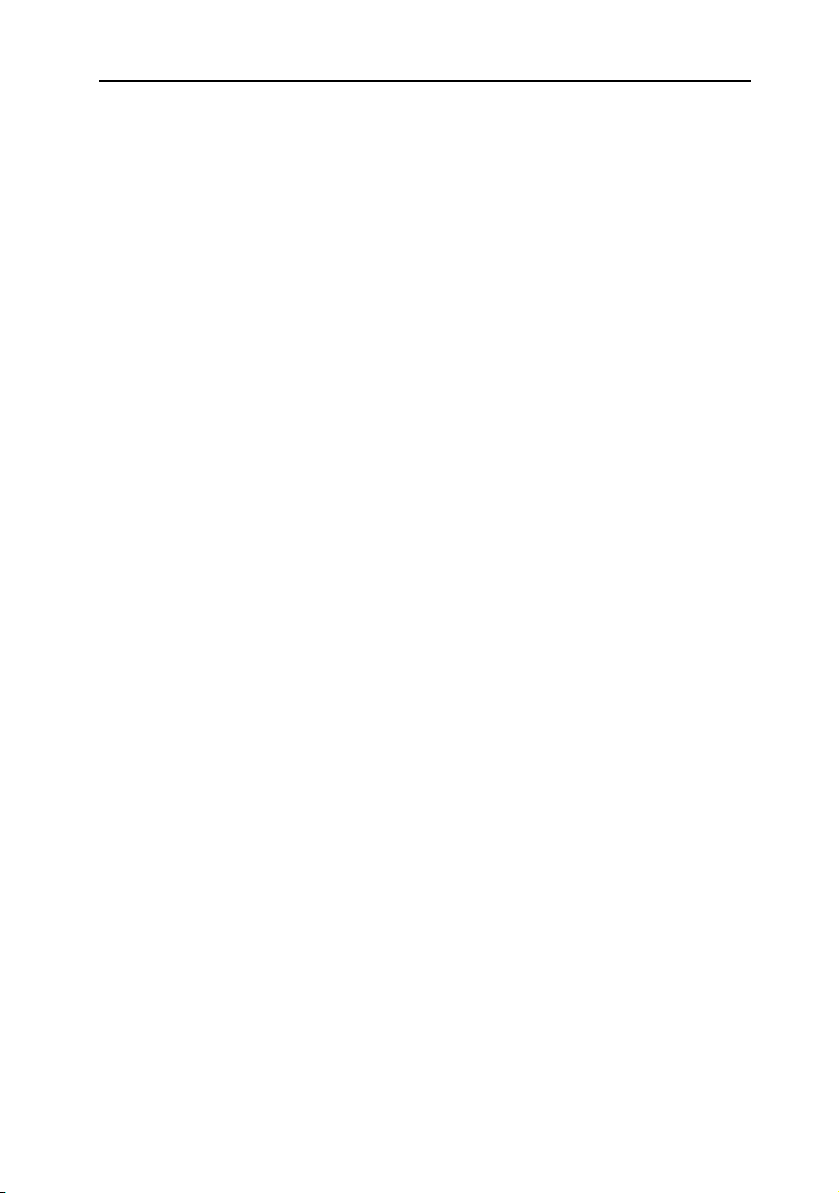
Требования к системе
Программное обеспечение Spectra Precision Field Surveyor
работает на накопителе данных Spectra Precision Recon,
который оснащен операционной системой Microsoft
Windows Mobile 2003 для КПК. Накопитель данных имеет
встроенную флэш-память, называемую "Встроенное
запоминающее устройство".
В отличие от большинства других устройств с
операционной системой Windows CE, накопитель данных не
имеет файловой системы, хранящейся в памяти RAM. Все
файлы хранятся или во флэш-памяти или во внешней
памяти CompactFlash. Это значит, что все собранные данные
сохраняются в случае сбоя питания.
В GPS режиме Spectra Precision Field Surveyor работает на
накопителе данных Spectra Precision Recon (200 МГц) с
подсоединенным GPS приемником и антенной Spectra
Precision Epoch
В режиме тахеометра Spectra Precision Field Surveyor
работает на накопителе данных Spectra Precision Recon (200
МГц), который соединен с тахеометром Spectra Precision
™
Focus
10 или Nikon серии 300 или 500.
Программное обеспечение Spectra Precision Field Surveyor
полностью совместимо с другими системами и
принадлежностями Spectra Precision Survey.
™
.
Введение
Требуемое программное обеспечение
Для передачи файлов между офисным и полевым
компьютером с программным обеспечением Spectra
Precision Field Surveyor вы должны установить на офисном
компьютере следующее:
• ПО Spectra Precision Survey Office
• Microsoft Explorer с активированной технологией
Microsoft ActiveSync
®
Краткое руководство пользователя 21
Page 22
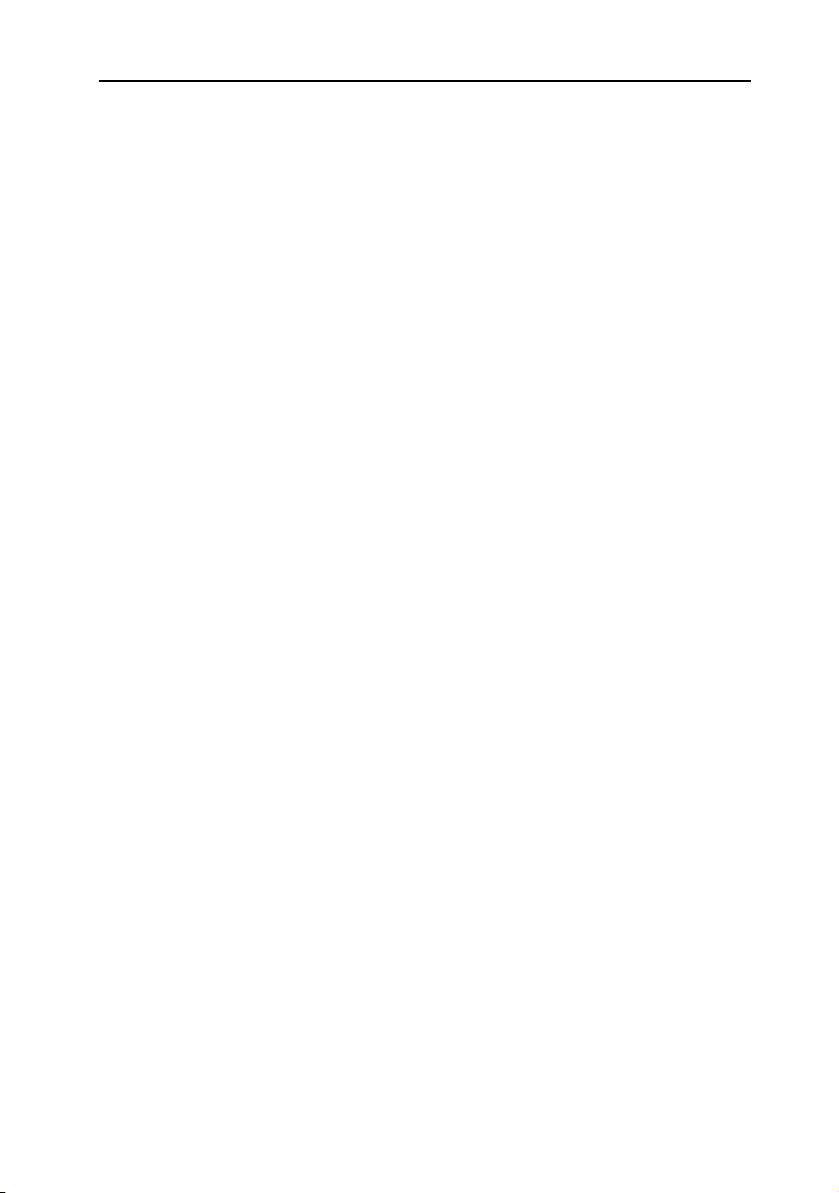
Введение
• Утилиту Data Transfer с активированной технологией
Microsoft ActiveSync, поставляемую на компакт-диске
Spectra Precision Field Surveyor и доступную для
бесплатной загрузки с сайта компании Spectra Precision
по адресу www.spectraprecision.com
22 Краткое руководство пользователя
Page 23
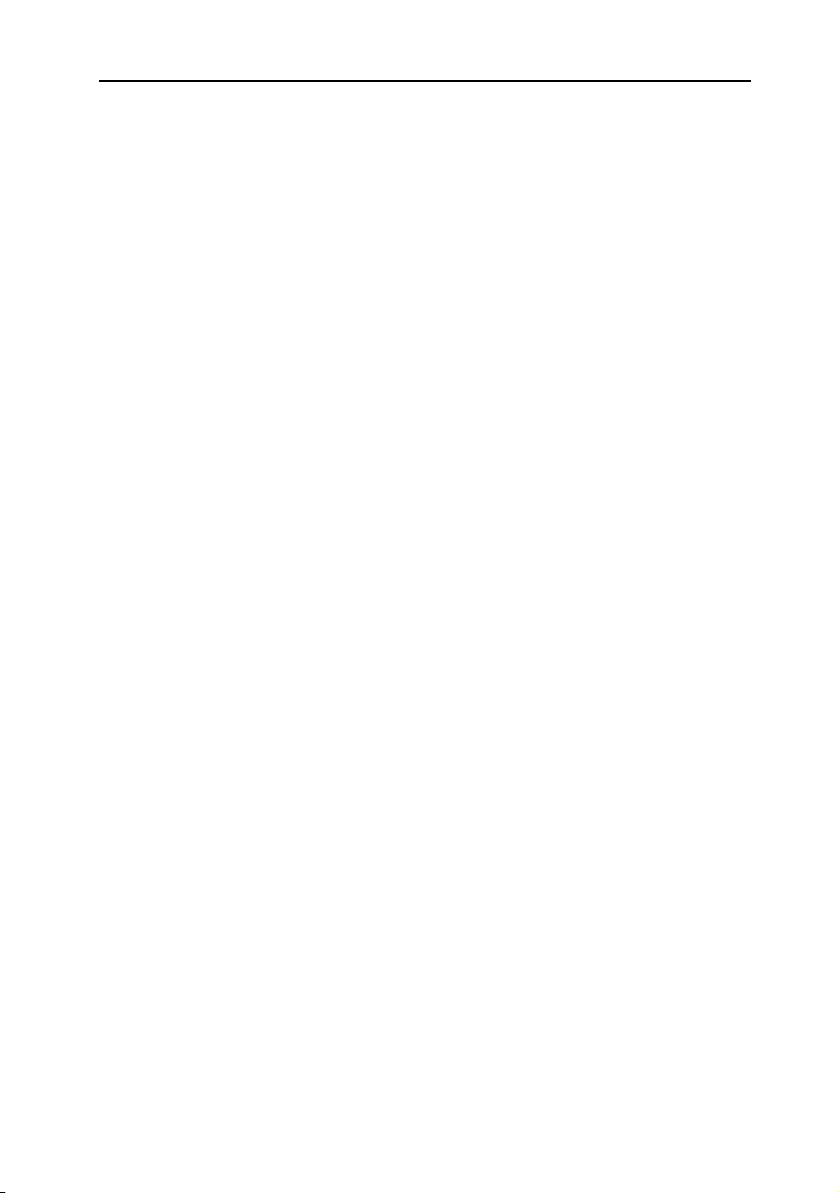
Дополнительная информация
Источники дополнительной информации включают в себя
следующие:
• Справочная система - встроенная в программное
обеспечение, контекстно-зависимая справочная система
позволяет вам быстро найти необходимую вам
информацию. Для доступа к ней выберите
Меню/Помощь/Онлайновая помощь.
• Примечания к изданию - описывают новые функции
продукта, не включенные в руководство, и дополняют
руководство пользователя. Поставляются в виде pdf
файла на компакт-диске.
• Учебные курсы - помогают вам использовать вашу GPS
систему наиболее эффективно. Подробнее об этих курсах
вы можете узнать у вашего дилера Spectra Precision.
Введение
Краткое руководство пользователя 23
Page 24
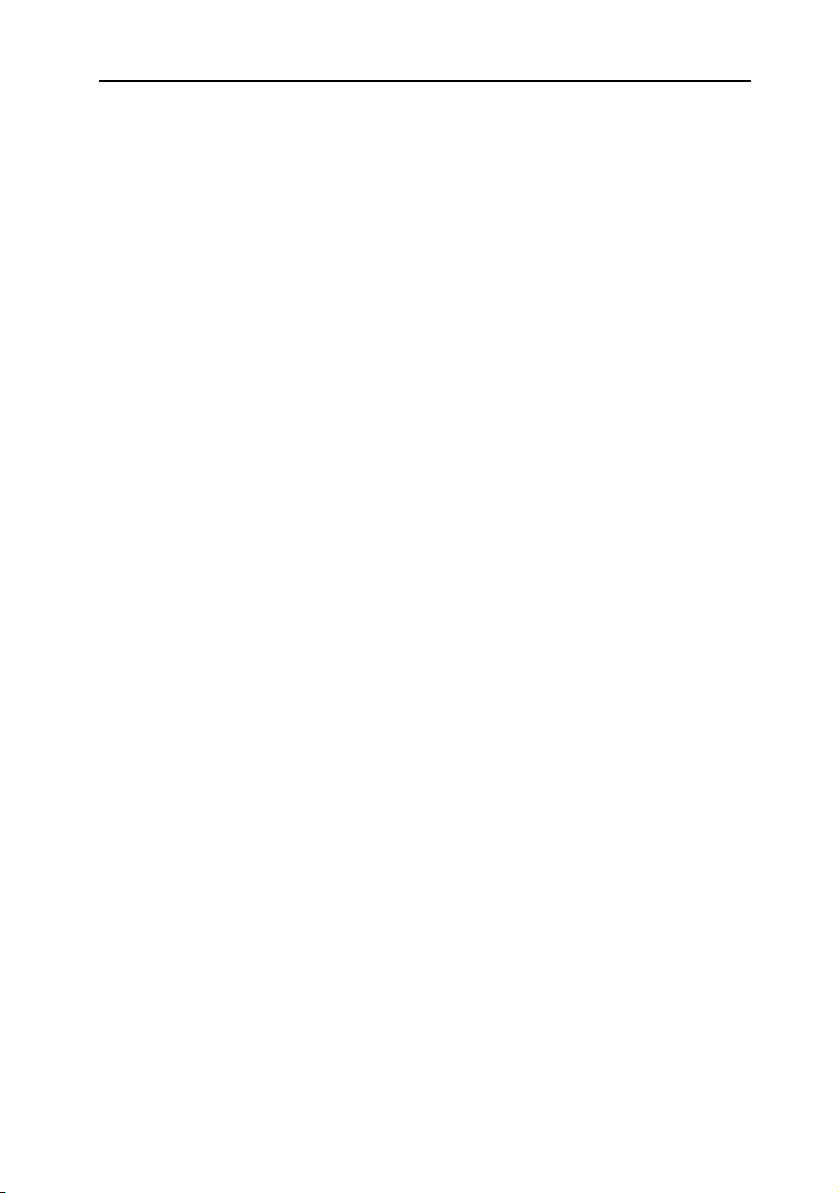
Введение
Техническая поддержка
Если у вас возникли проблемы, и вы не можете найти
требуемую информацию в документации, свяжитесь с
местным дилером.
Техническая помощь
Если это необходимо, свяжитесь со службой технической
поддержки Spectra Precision одним из способов:
• "Войдите на Интернет-сайт Spectra Precision
www.spectraprecision.com для получения информации о
дальнейших действиях.
• "Отправьте электронное письмо по адресу
support@spectraprecision.com.
24 Краткое руководство пользователя
Page 25

Ваши комментарии
Ваши комментарии об этой документации помогают
улучшать ее с каждой новой редакцией. Направляйте ваши
комментарии по адресу sales@spectraprecision.com.
Введение
Краткое руководство пользователя 25
Page 26
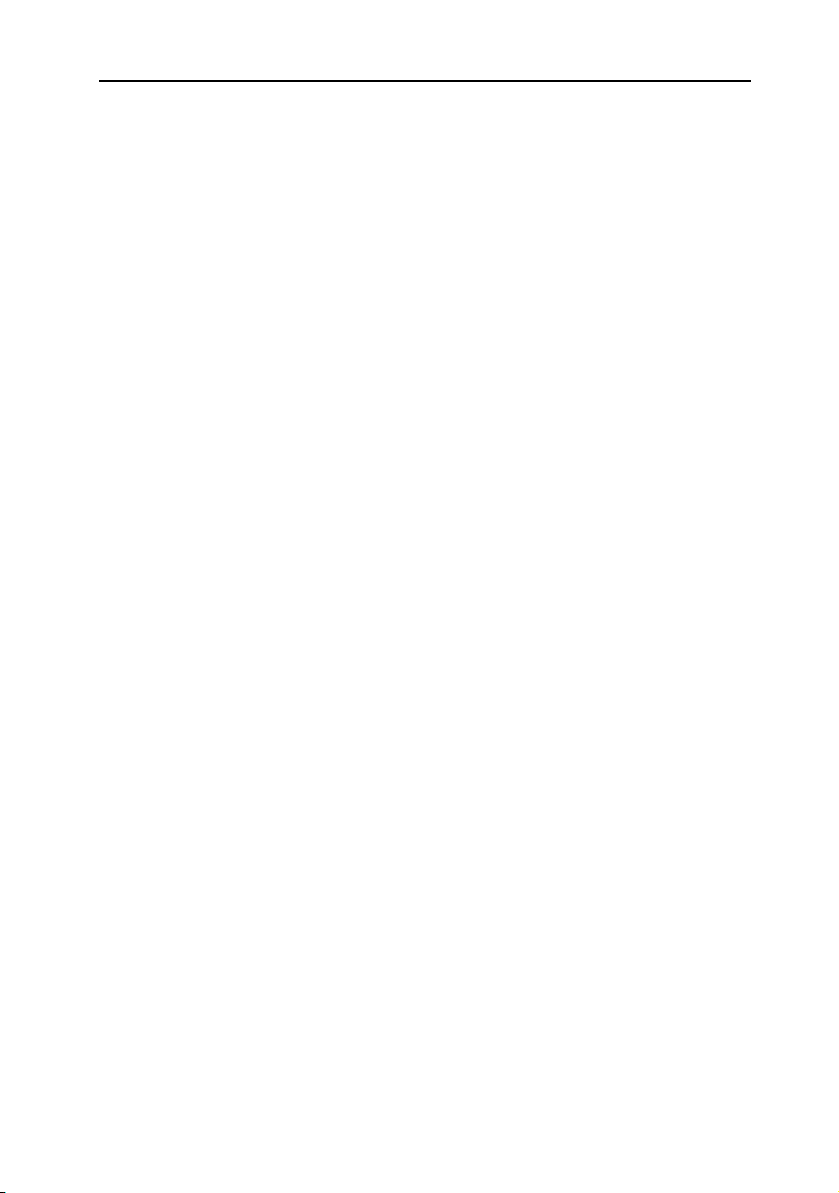
Введение
26 Краткое руководство пользователя
Page 27
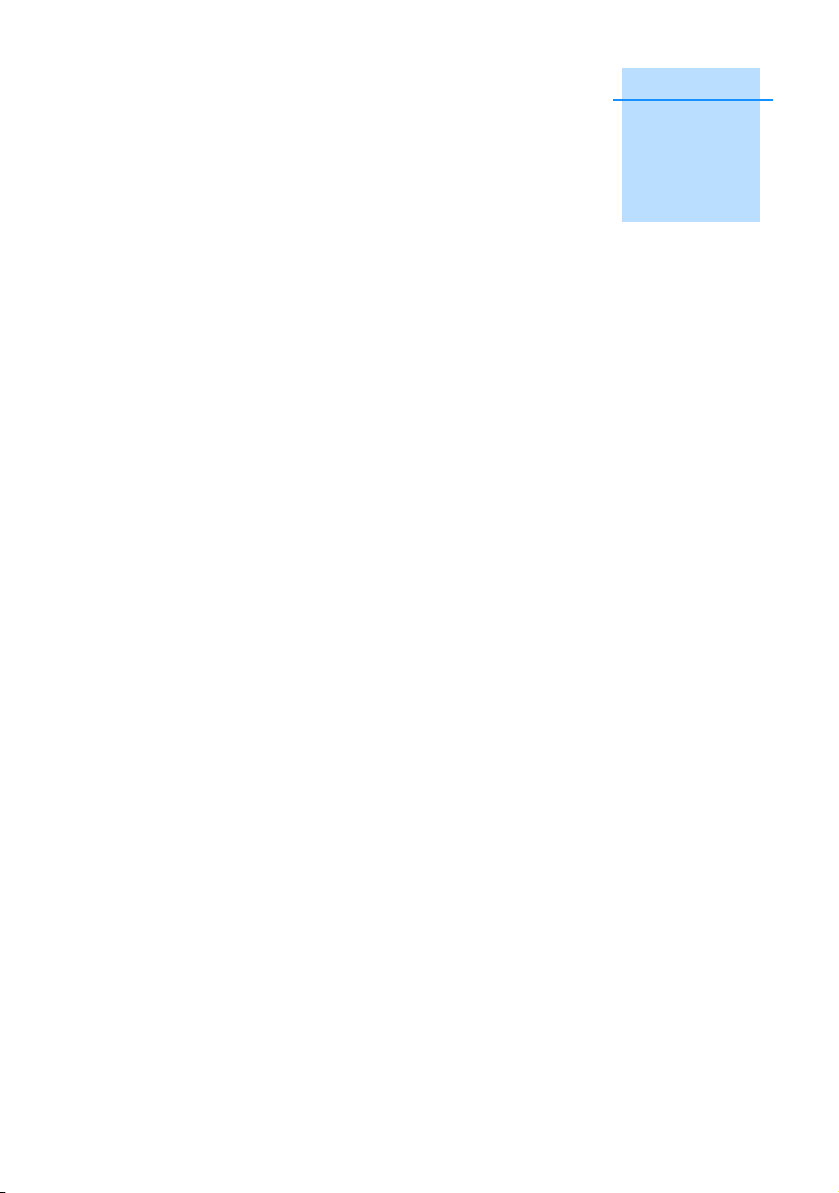
ГЛ А ВА
2
Интерфейс пользователя и настройка системы 2
В этой главе:
Q Интерфейс пользователя
Q Раскладка экрана
Q Ввод данных
Q Настройки
Эта глава описывает интерфейс
пользователя и настройку
программного обеспечения
Spectra Precision Field Surveyor, а
также объясняет способы ввода
данных в диалоговые поля.
Информация, характерная для
режима GPS или режима
тахеометра приводится в
соответствующих разделах.
Краткое руководство пользователя 27
Page 28
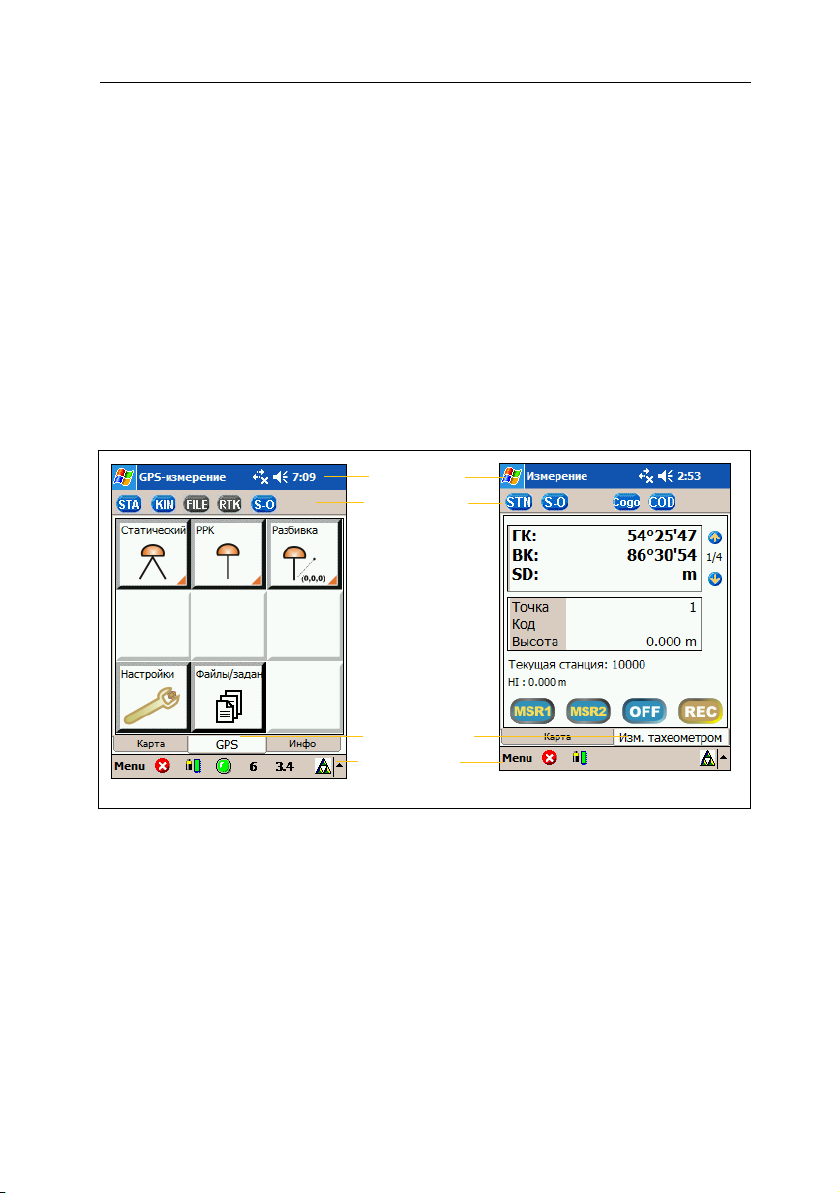
Интерфейс пользователя и настройка системы
Интерфейс пользователя
Представление программного обеспечения Spectra Precision
Field Surveyor в виде разделов позволяет вам легко
переключаться между различными экранами. Вы можете
переходить из раздела в раздел в любой момент времени без
необходимости закрытия и открытия экранных форм. Для
перехода в требуемый раздел нажмите на название
соответствующего раздела.
Раскладка экрана
Панель заголовка
Панель кнопок
GPS режим
Панель заголовка
В панели заголовка отображается название текущего
активного экрана.
28 Краткое руководство пользователя
Выбранный раздел
Панель состояния
Режим тахеометра
Page 29

Панель кнопок
В панели кнопок отображаются кнопки и иконки,
относящиеся к соответствующим разделам. Например, в
разделе GPS и Измерения тахеометром отображаются
кнопки приложений, а в разделе Карта отображаются
иконки навигации.
Для запуска функции нажмите на кнопку или иконку. Для
выхода из приложения нажмите на кнопку или иконку еще
раз.
Панель состояния
Панель состояния видима всегда и отображается в нижней
части всех экранов. Значки отображают текущее состояние
системы и предоставляют основную информацию о
состоянии батарей.
В GPS режиме строка состояния показывает также
состояние приемника и спутников.
Кнопка Меню,
стр.30
Интерфейс пользователя и настройка системы
Экранная клавиатура,
стр.31
Соединение с
устройством, стр.37
Состояние батарей,
стр.30
Индикатор состояния
приемника, стр.30
Только GPS режим
Текущее значение PDOP
Только GPS режим
Число отслеживаемых
спутников, стр.83
Только GPS режим
Краткое руководство пользователя 29
Page 30
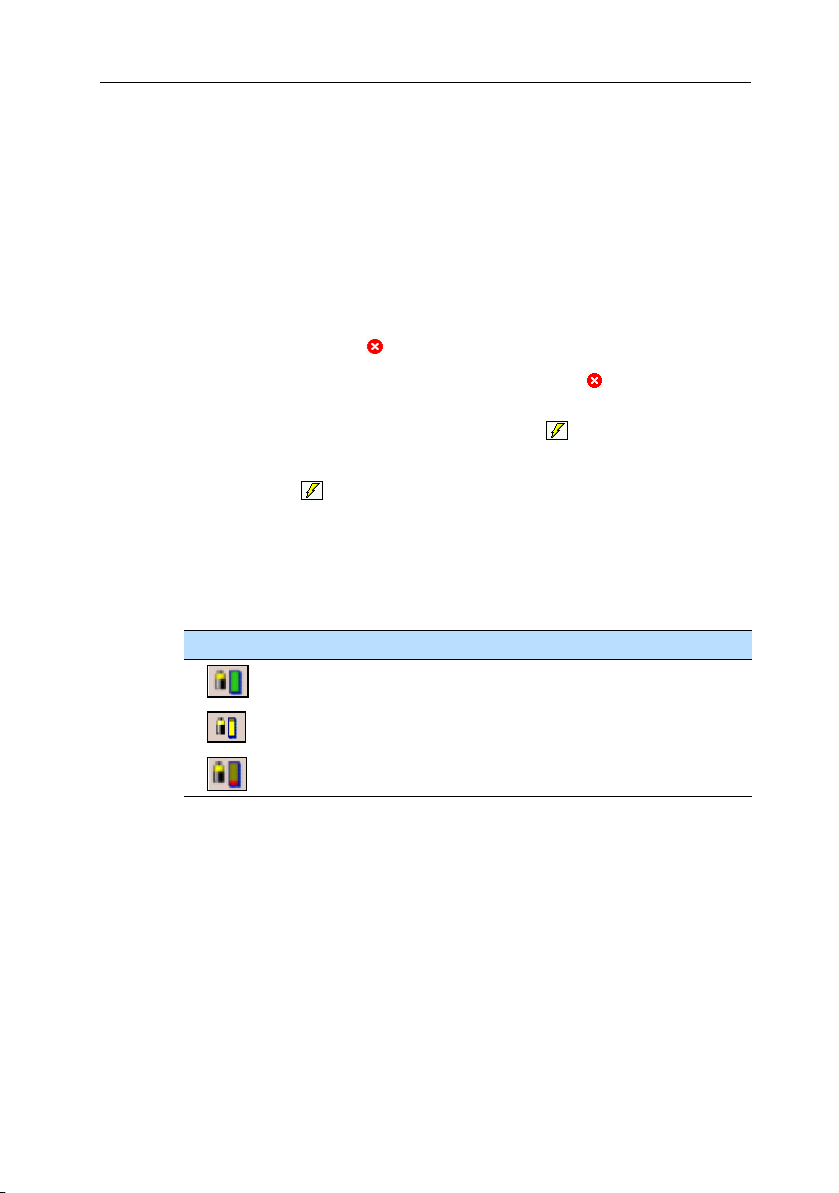
Интерфейс пользователя и настройка системы
Кнопка Меню
Нажмите кнопку меню для доступа к приложениям,
настройкам, проектам, менеджеру графики и оперативной
справке.
Состояние соединения
Если Spectra Precision Field Surveyor соединен с GPS
приемником или тахеометром, на панели состояния
появляется значок .
• Для прекращения соединения нажмите . Spectra
Precision Field Surveyor отсоединится от GPS приемника
или тахеометра, и появится иконка .
• Для соединения с GPS приемником или тахеометром
нажмите .
Индикатор состояния батареи
Цветные полоски, следующие за значком батареи,
отображают состояние заряда батареи накопителя данных.
Значок Цвет Оставшийся заряд батареи
Зеленый 25 % - 100 %
Желтый 10 % - 25%
Красный Менее 10%
30 Краткое руководство пользователя
Page 31

Интерфейс пользователя и настройка системы
Чтобы получить больше информации нажмите на иконку
аккумулятора, откроется окно Состояние батареи:
Примечание – Если контроллер соединен с тахеометром
или приемником Epoch 25, на экране Состояние батареи
будет показано состояние батарей накопителя данных и
присоединенного устройства.
Индикатор состояния приемника (GPS режим)
Цвет индикатора показывает состояние GPS приемника.
Цвет Состояние
приемника
Не горит Бездействие Приемник и GPS не подсоединены.
Желтый Поиск Отслеживается менее четырех спутников.
Зеленый Готов Отслеживаются четыре или более спутников.
Красный Запись ПО записывает данные наблюдений.
Описание
Экранная клавиатура
Экранная клавиатура позволяет вам вводить текстовую
информацию
таким же способом, как и при использовании
обычной клавиатуры. Если вы нажимаете на цифровое или
текстовое поле ввода, программное обеспечение
автоматически открывает окно экранной клавиатуры.
Контроллер Spectra Precision Recon поставляется с
несколькими видами экранных клавиатур:
Краткое руководство пользователя 31
Page 32

Интерфейс пользователя и настройка системы
• Стандартная программная Панель ввода (Soft Input Panel
- SIP). Это клавиатура по умолчанию.
• Системная экранная клавиатура, аналогичная SIP, но
имеющая больше кнопок.
• Программы распознавания Block Recognizer и Letter
Recognizer, конвертирующие рукописный текст в
машинный.
• "Программное обеспечение Microsoft Transcriber,
конвертирующее рукописный текст в машинный.
Если вы устанавливаете программное обеспечение Spectra
Precision Field Surveyor, экранная программная клавиатура
устанавливается автоматически.
Для... сделайте...
активации
выбранной
клавиатуры
скрытия активной
клавиатуры
изменения
выбранной
клавиатуры
нажмите на иконку клавиатуры в панели команд.
Изображение иконки будет зависеть от текущей
выбранной клавиатуры. Текущая выбранная
клавиатура появится на экране и частично закроет
любое окно.
нажмите иконку клавиатуры .
нажмите на стрелку справа от иконки клавиатуры
. Из появившегося списка выберите клавиатуру,
кото рую
выбранная вами клавиатура.
хотите использовать. На экране появится
Примечание – Подробнее об использовании клавиатуры вы
можете прочитать в документации к Spectra Precision
Recon Data Collector Getting Started Guide и в другой
документации, доступной на Интернет сайте на
www.spectraprecision.com.
Ввод данных
В полях ввода данных вы можете выбрать необходимые
значения из всплывающего списка или ввести данные с
помощью экранной клавиатуры.
32 Краткое руководство пользователя
Page 33

Когда вы входите в поле прямого ввода, появляется экранная
клавиатура.
Настройки
Для доступа к экрану Настройки:
• В режиме тахеометра в меню выберите Меню /
Настройки. Появится экран Настройки:
Интерфейс пользователя и настройка системы
• В GPS режиме сделайте одно из следующего:
– выберите Меню / Настройки
– в диалоговом окне GPS нажмите кнопку Настройки:
Краткое руководство пользователя 33
Page 34

Интерфейс пользователя и настройка системы
Появится экран Настройки:
Вы можете изменить настройку следующих параметров:
• Единицы, страница 35
• Языковая поддержка, страница 36
• Связь (соединение с устройством), страница 37
• Система координат (GPS режим), страница 38
• Режим (Режим тахеометра), страница 40
• Параметры станции (Режим тахеометра), страница 41
• Преобразования (Режим тахеометра), страница 42
• Температура и давление (Режим тахеометра),
страница 44
Сброс к заводским настройкам по умолчанию
Для сброса всех приведенных настроек к заводским
настройкам по умолчанию, нажмите кнопку Умол ч и после
этого нажмите для подтверждения.
34 Краткое руководство пользователя
Page 35

Интерфейс пользователя и настройка системы
Единицы
1. Нажмите кнопку Единицы:
Появится диалоговое окно Выберите единицы:
2. Выберите категорию из выпадающего списка Параметр.
Выбранные в данный момент опции появятся в полях
Единицы и Вывод.
3. Если необходимо, из выпадающих списков выберите
единицы и вид для выбранной категории.
4. Чтобы применить настройки нажмите .
Опции единиц показаны ниже.
Категория Значение Отображение
Длина Метры, международные футы, футы США Десятичное число
Угл ы Гр аду с ы, гоны Десятичные
DDD.MMSSsss
o
.MMSS.sss
DDD
Гео гра фическ ие
координаты
Температура По Цельсию, Фаренгейту и Кельвину Десятичное число
Гра ду сы Де сятичные
DDD.MMSSsss
o
.MMSS.sss
DDD
Краткое руководство пользователя 35
Page 36

Интерфейс пользователя и настройка системы
Категория Значение Отображение
Давление Миллибары (hPa), торры, миллиметры и
дюймы ртутного столба
Площадь Квадратные метры, квадратные мили,
квадратные футы, акры, гектары
Десятичное число
Десятичное число
Время и дата
При подключенном GPS приемнике время и дата
синхронизируются автоматически . Для выбора временной
зоны, формата отображения даты и времени используйте
"региональные настройки" в операционной системе вашего
контроллера Spectra Precision Recon
(Start/Settings/System/Regional Settings). Выставьте
настройки времени в диалоговом окне Время, а дату и тип
календаря в диалоговом окне Дата.
Языковая поддержка
Когда вы запускаете ПО Field Surveyor в первый раз,
появляется диалоговое окно Язык. Выберите нужный вам
язык интерфейса для работы программы (отображение
кнопок, диалогов и экранов).
36 Краткое руководство пользователя
Page 37

Интерфейс пользователя и настройка системы
Для смены языка в процессе работы:
1. Нажмите кнопку Язык:
Откроется диалоговое окно Язык:
2. Выберите из всплывающего списка требуемый язык
интерфейса программы.
3. Чтобы применить настройки нажмите .
Связь (соединение с устройством)
После запуска и выбора режима работы, открывается
диалоговое окно Соединение с устройством. Вы можете
подсоединяться к приемнику при загрузке или в любой
момент при работе с программой.
Вы также можете использовать эту опцию для повторного
соединения с устройством при потере связи.
1. Сделайте одно из следующего:
– Нажмите на значок Связь в экране Настройки:
– Нажмите на иконку в панели состояния.
Краткое руководство пользователя 37
Page 38

Интерфейс пользователя и настройка системы
Примечание – Этот значок изменится на если вы уже
подключены к устройству.
Появится диалоговое окно Соединение с устройством:
2. Выберите устройство и параметры соединения:
– Для соединения с устройством при загрузке выберите
флажок Всегда соединяться с этим устройством.
– Для автоматического обнаружения подключенного
устройства выберите флажок Автосоединение.
3. Для применения изменений нажмите .
Система координат (GPS режим)
1. Нажмите кнопку Координаты:
Появится диалоговое окно Система координат:
38 Краткое руководство пользователя
Page 39

Интерфейс пользователя и настройка системы
2. Выберите из всплывающего списка требуемую систему
координат. Зона выбирается автоматически.
Примечание – По умолчанию установлена система
координат UTM с автоматическим выбором зоны. Выбор
системы координат влияет только на отображение
прямоугольных координат в разделах Карта и Информация.
3. Если необходимо изменить зону, выберите ее из
всплывающего списка.
4. Для применения изменений нажмите .
Краткое руководство пользователя 39
Page 40

Интерфейс пользователя и настройка системы
Режим (Режим тахеометра)
Для переключения между режимами тахеометра и GPS:
1. Отсоедините контроллер от тахеометра.
2. В экране Настройки нажмите кнопку Режим:
Появится экран Программный режим:
3. Нажмите кнопку GPS. Spectra Precision Field Surveyor
соединится с GPS приемником.
кнопка GPS
40 Краткое руководство пользователя
Page 41

Интерфейс пользователя и настройка системы
Параметры станции (Режим тахеометра)
1. Чтобы открыть диалог Параметры станции для
изменения любых настроек станции (например,
известной станции, обратной засечки или известной
линии) сделайте одно из следующего:
– На экране Настройки нажмите кнопку Уста н ов ка
станции.
– На экране Установка станции нажмите и подержите
любую из кнопок станции с оранжевым уголком:
Появится диалог Параметры станции:
2. Выберите или снимите установленные флажки.
– Чтобы использовать высоту при установке станции
(3D установка станции) поставьте флажок в поле Вкл.
высоту.
– Чтобы применить фиксированный масштабный
коэффициент (равный 1) для всех последующих
наблюдений расстояния поставьте флажок в поле
Фиксированный масштаб. Если флажок снят, Field
Surveyor вычисляет масштаб на основании установки
станции.
3. Для применения изменений нажмите .
Краткое руководство пользователя 41
Page 42

Интерфейс пользователя и настройка системы
Преобразования (Режим тахеометра)
1. Нажмите кнопку Преобразования:
Появится диалоговое окно Преобразования:
2. Чтобы применить преобразования, поставьте флажки для
категорий и затем введите нужные величины.
Опции преобразований показаны ниже.
Категория Применить к... Описание
Радиус земли HD, VD Преобразование расстояния в плане и по высоте из-
за кривизны земли.
Введите радиус земли в метрах.
Коэффици ент
рефракции
Масштабный
коэффициент
проекции
42 Краткое руководство пользователя
VD Измерения для рефракции луча света в атмосфере.
Введите значение, если оно известно.
HD Введите определенный для вашей сети или вашей
проекции масштаб, если вы не используете
стандартные координаты,
не присутствует в списке.
или тип вашей проекции
Page 43

Категория Применить к... Описание
Поправка за
высоту
Поправка за
удаление от
осевого
меридиана
HD Преобразование горизонтального расстояния от
горизонта инструмента в горизонт, используемый
проекцией.
Введите среднюю высоту проекции.
HD Плановое преобразование проекции.
Выберите тип проекции, если вы используете
стандартные координаты. Программное обеспечение
вычислит масштаб, зависящий от расстояния до
центрального меридиана.
3. Для применения настроек нажмите .
Интерфейс пользователя и настройка системы
Краткое руководство пользователя 43
Page 44

Интерфейс пользователя и настройка системы
Температура и давление (Режим тахеометра)
Когда Field Surveyor работает в режиме тахеометра, после
завершения установки по уровню появляется экран
Температура и Давление.
Также вы можете ввести текущую температуру и давление в
процессе работы, чтобы гарантировать, что для измерения
расстояний применяются правильные вычисления погодной
поправки.
1. Нажмите кнопку Врем.:
Появится диалоговое окно Температура и давление:
2. Измените параметры, как
3. Для применения настроек нажмите .
44 Краткое руководство пользователя
вам необходимо.
Page 45

ГЛ А ВА
3
Управление проектами и
файлами 3
В этой главе:
Q Доступ к экрану менеджера
файлов/проектов
Q Типы файлов
Q Использование менеджера
файлов/проектов
Q Импорт и экспорт данных
Краткое руководство пользователя 45
Page 46

Упра вле ние проектами и файлами
Доступ к экрану менеджера файлов/проектов
Для доступа к экрану Менеджер проектов:
• В режиме тахеометра выберите Меню / Менеджер /
Проекты и файлы.
• В режиме GPS сделайте одно из следующего:
– Выберите Меню / Менеджер / Проекты и файлы.
– Из раздела GPS нажмите кнопку Файлы/задания:
– в диалоговом окне GPS Static нажмите и удержи вайте
.
Типы файлов
Поддерживаются два типа файлов - файлы сырых данных
(*.dat) и файлы проектов (*.job).
46 Краткое руководство пользователя
Page 47

Управление проектами и файлами
Просмотр файлов сырых данных (режим GPS)
Все сырые данные, необходимые для постобработки,
сохраняются в файле сырых данных (*.dat), который
определяется и создается в диалоге Статическая GPS.
Смотрите раздел Диалоговое окно GPS-статика,
страница 90.
По умолчанию отображаются файлы сырых данных
статических измерений:
Сохраненные файлы сырых данных с
указанным размером и датой создания
Поле выбора типа файла
Поле информации о файле
Выход из диалога
Краткое руководство пользователя 47
Page 48

Упра вле ние проектами и файлами
Отображение информации о файлах и точках
Чтобы посмотреть информацию о файле (имя, размер,
интервал записи, имена точек, коды, высоту антенны),
нажмите на название файла. Это позволит вам получить
подробную информацию, которая появится в
информационном поле:
Код
Имя файла
Имя точки
Время начала
и окончания
съемки
Для удаления файла, нажмите на имя файла и затем
нажмите .
C
ПРЕДУПРЕЖДЕНИЕ – Убеди те сь, что вы передали файлы в офисное
программное обеспечение перед тем как удалять файлы из приложения
Field Surveyor. В менеджере проектов нет функции восстановления
удаленных файлов
Для выхода из диалога Файл / Менеджер проектов
нажмите .
Размер файла
Интервал
записи
Высота
антенны
48 Краткое руководство пользователя
Page 49

Управление проектами и файлами
Просмотр файлов проекта
Перед началом сбора статических данных вам необходимо
создать проект. Field Surveyor автоматически создает новый
файл проекта для каждого дня наблюдений (имя с текущей
датой).
Чтобы посмотреть список всех файлов проектов, выберите
Проекты в всплывающем списке Тип файла:
Сохраненные файлы сырых данных с
указанным размером и датой создания
Поле выбора типа файла
Поле информации о файле (только
имя и дата)
Выход из диалога
Уд а л ен и е помеченного файла
Создание нового проекта
Принять текущий выбор и
выйти
Все множество информации (последние использованные
имена точки, коды и высоты антенны) сохраняется в файле
проекта (*.job), а
графическая информация сохраняется в
разделе Карта.
Чтобы снова использовать эту информацию, например, если
проект используется больше одного дня, выберите
существующий проект (смотрите раздел Открытие файла
проекта, страница 50) или создайте новый проект (смотрите
раздел Создание проекта, страница 50) в диалоге Менеджер
проектов.
Краткое руководство пользователя 49
Page 50

Упра вле ние проектами и файлами
Использование менеджера файлов/проектов
Создание проекта
1. Выберите Меню / Менеджер / Проекты и файлы.
2. Из выпадающего списка Тип файла выберите Проекты.
3. Нажмите .
4. 4.Введите имя файла и нажмите .
Открытие файла проекта
1. Выберите Меню / Менеджер / Проекты и файлы.
2. Из выпадающего списка Тип файла выберите Проекты.
3. Введите имя файла и нажмите .
50 Краткое руководство пользователя
Page 51

Управление проектами и файлами
Назначение проекта для открытия при запуске режима GPS
1. Выберите Меню / Менеджер / Проекты и файлы.
2. Из выпадающего списка Тип файла выберите Проекты.
3. Нажмите и подержите . Появится диалог Параметры
проекта:
4. Сделайте одно из следующего:
– Чтобы открыть проект с самой последней датой
создания, поставьте флажок в поле последний проект.
– Для создания проекта с именем по текущей дате,
отметьте поле сегодняшний проект.
5. Нажмите .
Краткое руководство пользователя 51
Page 52

Упра вле ние проектами и файлами
Удаление проекта или файла сырых данных
1. Выберите Меню / Менеджер / Проекты и файлы.
2. Из выпадающего списка Тип файла выберите Файлы
данных или Проекты.
3. Нажмите на имя файла и затем нажмите .
4. Для подтверждения нажмите .
Примечание – Вы можете удалить за раз только один
файл.
Импорт и экспорт данных
Выберите Меню / Менеджер /Импорт и экспорт. Появится
экран Импорт / Экспорт:
52 Краткое руководство пользователя
Page 53

Управление проектами и файлами
Импорт данных
Выбор параметров импорта
1. Нажмите и подержите кнопку Имп XYH или Имп YXH:
Появится диалоговое окно Параметры импорта:
2. 2.Сделайте одно из следующего:
– Для импорта всех доступных точек (из списка точек,
карты, и т.п.), находящихся в базе данных проекта,
выберите База данных.
– Для записи точек в XML файл выберите Список
разбивки. Если вы выбрали эту опцию, вы можете
выбрать точки из этого списка в процессе
разбивочных измерений.
3. Нажмите .
Импорт файлов
1. Сделайте одно из следующего:
– Для импорта координат вида Север-Восток-Высота
нажмите кнопку Имп XYH:
Краткое руководство пользователя 53
Page 54

Упра вле ние проектами и файлами
– Для импорта координат вида Север-Восток-Высота
нажмите кнопку Имп
Появится диалоговое окно Файл:
2. В поле Фильтр из выпадающего списка выберите Все
файлы.
ENH:
3. Выберите подходящую папку. По умолчанию это папка
"Data". Файлы из этой папки появятся в нижней части
экрана.
4. Выберите нужный файл и нажмите .
54 Краткое руководство пользователя
Page 55

Управление проектами и файлами
Экспорт данных
Выбор параметров экспорта
1. Нажмите и подержите кнопку Экс. XYH или Экс. YXH:
Появится диалоговое окно Параметры экспорта:
2. Сделайте одно из следующего:
– Для экспорта GPS или SS точек выберите Только
измеренные точки.
– Для экспорта контрольных точек выберите Только
контрольные точки.
– Для экспорта всех доступных точек выберите Все
точки.
3. Нажмите .
Экспорт файлов координат
1. Сделайте одно из следующего:
– Для экспорта координат вида Север-Восток-Высота
нажмите кнопку Экс. XYH:
Краткое руководство пользователя 55
Page 56

Упра вле ние проектами и файлами
– Для экспорта координат вида Восток-Север-Высота
нажмите кнопку Экс. YXH:
Появится диалоговое окно Файл:
2. Выберите подходящую папку. По умолчанию это папка
"Data".
3. Выберите имя файла. Имя файла по умолчанию
определяется на Шаге 1, как [имя проекта]XYH.asc или
[имя проекта] YXH.asc.
4. Нажмите .
Экспорт сырых данных формата Nikon (режим
тахеометра)
Формат сырых
данных Nikon относится только к
измерениям тахеометра. Экспортируемый файл включает в
себя параметры по умолчанию, величины и все измерения в
текущем проекте.
56 Краткое руководство пользователя
Page 57

Управление проектами и файлами
1. Нажмите кнопку Экс. сыр. дан..
Появится диалоговое окно Файл:
2. Выберите подходящую папку. По умолчанию это папка
"Data".
3. Выберите имя файла. Имя файла по умолчанию: [имя
проекта].raw.
4. Нажмите .
Экспорт файла проекта XML
Файл Job XML включает параметры, координаты и сырые
данные всех GPS и традиционных измерений из текущего
проекта в определенном формате.
Краткое руководство пользователя 57
Page 58

Упра вле ние проектами и файлами
1. Нажмите кнопку Exp JobXML:
Появится диалоговое окно Файл:
2. Выберите подходящую папку. По умолчанию это папка
"Data".
3. Выберите имя файла. Имя файла по умолчанию: [имя
проекта]
.jxl.
4. Нажмите .
58 Краткое руководство пользователя
Page 59

ГЛ А ВА
4
Менеджер графики 4
В этой главе:
Q Доступ к Менеджеру графики
Q Форматы файлов
Q Добавление фоновой карты
Q Гео-референсная привязка
растровой карты
Диалоговое окно Менеджер
графики позволяет выбрать в
качестве подложки и для
ориентации растровую карту
(топографическую карту или
аэрокосмический снимок). Эта
функция доступна в разделе
Карта.
Краткое руководство пользователя 59
Page 60

Менеджер графики
Доступ к Менеджеру графики
Чтобы открыть диалоговое окно Менеджер графики
выберите Меню / Графика / Менеджер:
Гео-привязанный выбранный
файл
Уд а л ит ь выбранную фоновую
растровую карту
Добавить выбранную фоновую
растровую карту
Принять текущий выбор
Форматы файлов
Растровые форматы
Spectra Precision Field Surveyor поддерживает следующие
растровые форматы.
Растровый формат Расширение файла
Tagged Image File Format *.tif
Joint Photographic Experts Group (JPEG) *.jpg
Windows Bitmap *.bmp
Graphics Interchange Format *.gif
Portable Network Graphics *.png
60 Краткое руководство пользователя
Page 61

Менеджер графики
Файлы мировой геопривязки (*.tfw)
Если ваша растровая карта уже имеет гео-референсную
привязку, ПО Field Surveyor поддерживаетфайлы мировой
гео-привязки (*.tfw). Если файл растровой карты и файл геопривязки имеют одинаковое имя, Field Surveyor будет
использовать данные привязки автоматически.
Кроме использования *.tfw файла для привязки, вы можете
выполнить привязку растровой карты вручную, используя
известные плановые координаты двух углов растрового
изображения.
Используя
– Добавить фоновую карту, смотрите стр.61.
– Географически привязать растровую
Менеджер графики вы можете:
картографическую подложку, смотрите стр.63.
Добавление фоновой карты
1. Передайте файлы фоновой карты и геопривязки с вашего
офисного компьютера в каталог Field Surveyor\Data
вашего контроллера Spectra Precision Recon с помощью
USB соединения и технологии ActiveSync.
2. Чтобы открыть окно Менеджер графики, выберите Меню
/ Графика / Менеджер.
Краткое руководство пользователя 61
Page 62

Менеджер графики
3. Нажмите чтобы открыть диалоговое окно Открыть
файл:
4. Убедитесь , что в поле Filter выбрано значение TIFF,
затем просмотрите папку Data.
5. Выберите файл, который вы хотите добавить в список
фоновых карт, затем нажмите в строке состояния.
Откроется диалоговое окно Менеджер графики.
Выбранный файл появится в списке файлов:
6. Выберите режим отображения для растрового
62 Краткое руководство пользователя
файла:
Page 63

Менеджер графики
– Выберите Прозрачный для отображения растровой
карты в полупрозрачном режиме.
– Выберите Видимый для активации/деактивации
отображения карты.
7. Нажмите , чтобы принять выбранную карту и
параметры отображения. Фоновая карта будет
отображена в окне Карта.
Гео-референсная привязка растровой карты
1. Выберите растровый файл, для которого вы хотите
произвести гео-референсную привязку и нажмите .
Появится диалоговое окно Georeference:
Закладки для первой и второй
угловых точек
Плановые (мировые) координаты
угловых точек
Координаты пикселей угловых
точек. Используйте кнопки
для выбора нужного угла:
TL - верхний левый угол
TR - верхний правый угол
BL - нижний левый угол
BR - нижний правый угол
2. Используйте это диалоговое окно для описания
координат двух углов растрового изображения.
– Чтобы принять описание нажмите .
– Чтобы выйти из диалогового окна без принятия
изменений нажмите .
– Чтобы добавить новую угловую точку нажмите
– Чтобы удалить текущую угловую точку нажмите .
Краткое руководство пользователя 63
Page 64

Менеджер графики
64 Краткое руководство пользователя
Page 65

ГЛ А ВА
5
Настройка и использование списка кодов 5
В этой главе:
Q Создание списка кодов
Q Редактирование списка кодов
Q Ввод кодов из стека
Q Ввод кода из списка кодов
.
Краткое руководство пользователя 65
Page 66

Настройка и использование списка кодов
Создание списка кодов
Список кодов хранится в виде XML файла (codelist.xml) в
корневой директории приложения Field Surveyor.
Начальный список кодов поставляется с программой
установки, таким образом, вы можете использовать его для
создания собственной версии списка кодов.
Чтобы создать или отредактировать список кодов вы
должны использовать Notepad++ или другой XML редактор.
Примечание – Вы можете бесплатно получить копию
Notepad++ по адресу http://notepad-plus.sourceforge.net.
Список кодов может содержать до трех уровней кодов.
Чтобы создать список кодов:
1. Скопируйте файл codelist.xml из контролл ера Spectra
Precision Recon в офисное программное обеспечение с
помощью технологии ActiveSync. Откройте список кодов
с помощью любого XML редактора, например
Notepad++.
2. В редакторе Notepad++ создайте строки для уровня один
(элемент) и уровня два (подэлемент) в разделе
Enumeration (Список), строки уровня
разделе Elements (Элементы):
три создайте в
66 Краткое руководство пользователя
Page 67

Настройка и использование списка кодов
3. Для каждого уровня введите требуемые строки в
следующем формате:
a. Уровень 1 (раздел Enumeration) <Item Название
="Элемент"/>
b. Уровень 2 (раздел Enumeration) <SubItem Название
="Подэлемент"/>
c. Уровень 3 (раздел Element) <SubItem Название
="Подэлемент"/>
4. Сохраните изменения и закройте редактор Notepad++.
Чтобы изменить существующие записи, смотрите раздел
Редактирование списка кодов, стр.68.
Краткое руководство пользователя 67
Page 68

Настройка и использование списка кодов
Редактирование списка кодов
Список кодов сохраняется в виде XML файла в корневой
директории Field Surveyor. Чтобы отредактировать список
кодов вы должны использовать Notepad++ или другой XML
редактор.
Чтобы отредактировать список кодов:
1. Скопируйте файл codelist.xml из контролл ера Spectra
Precision Recon в офисное программное обеспечение с
помощью технологии ActiveSync. Откройте список кодов
с помощью любого XML редактора, например
Notepad++.
В редакторе Notepad++ строки для уровня один (элемент)
и уровня два (подэлемент) находятся в разделе
Enumeration (Список), строки уровня три находятся в
разделе Elements (Элементы):
68 Краткое руководство пользователя
Page 69

Настройка и использование списка кодов
2. 2.Чтобы изменить запись, измените строку между
кавычками. В приведенном примере roads (дороги)
изменяются на railroads (железные дороги).
<Item Name=”ROADS”/> на <Item Name=”RAILROADS”/>.
Чтобы уда лит ь запись, уда лите строку полностью. Если
вы удаляете запись в разделе Enumeration, это приведет к
удалению всех уровней (уровня один, два и три).
3. 3.Сохраните изменения и закройте редактор Notepad++.
Краткое руководство пользователя 69
Page 70

Настройка и использование списка кодов
Ввод кодов из стека
Стек представляет собой список часто используемых кодов,
названий точек и высот антенны. Стек сохраняет 5
последних введенных значений.
1. Для отображения стека нажмите когда курсор
находится в поле кода, затем выберите Стек.
2. Сделайте одно из следующего:
– Используйте стрелки курсора вверх/вниз для выбора
кода, который хотите использовать, затем нажмите на
соответствующий элемент стека.
– -Для выхода из архива без выбора кода нажмите .
70 Краткое руководство пользователя
Page 71

Ввод кода из списка кодов
Для отображения списка кодов:
1. Нажмите когда курсор находится в поле кода, затем
выберите Список:
2. Используйте стрелки курсора вверх/вниз для выбора
кода, который хотите использовать, затем нажмите на
соответствующий элемент списка:
Настройка и использование списка кодов
Примечание – Если вы выбираете код третьего уровня,
после его названия отобразится стрелка .
Краткое руководство пользователя 71
Page 72

Настройка и использование списка кодов
В списке кодов может быть не более трех уровней:
3. Сделайте одно из следующего:
– Нажмите на код в списке, который хотите
использовать.
– Для выхода из списка без выбора кода нажмите .
– Для возврата к предыдущему списку кодов нажмите
.
72 Краткое руководство пользователя
Page 73

ГЛ А ВА
6
Передача данных 6
В этой главе:
Q Передача файлов
Q Загрузка файлов при помощи
прямого соединения
Краткое руководство пользователя 73
Page 74

Передача данных
Передача файлов
Технология ActiveSync позволяет вам передавать файлы
между компьютером с операционной системой Microsoft
Windows Mobile 2003 для КПК и офисным компьютером с
операционной системой Microsoft Windows.
Для передачи данных с контроллера Spectra Precision Recon,
на офисном компьютере должно быть установлено
программное обеспечение Microsoft ActiveSync версии 3.7
или более позднее. Вы можете загрузить эту программу с
Интернет-сайта компании Microsoft по адресу
www.microsoft.com/mobile.
Загрузка файлов при помощи прямого соединения
Чтобы загрузить файл и импортировать его в проект:
1. Отключите все другие устройства от контроллера, перед
подключением его к компьютеру.
2. На офисном компьютере запустите ПО Spectra Precision
Survey Office.
3. Откройте существующий или создайте новый проект.
4. Подключите контроллер с помощью USB или
последовательного соединения.
5. Запустится ActiveSync. Нажмите Да, чтобы выполнить
соединение.
Откроется окно со списком файлов
Примечание – ПО Spectra Precision Field Surveyor
сохраняет сырые данные в файлах формата DAT.
6. Выберите один или несколько файлов для загрузки с
контроллера.
7. Для импорта файла в проект ПО Spectra Precision Survey
Office сделайте одно из следующего:
– Нажмите на иконку Импорт.
в контроллере.
74 Краткое руководство пользователя
Page 75

Передача данных
– Перетащите выбранные файлы в окно просмотра
плана в проекте.
Примечание – Вы можете удалить DAT файлы из Spectra
Precision Recon, нажав правую кнопку на имени файла.
Краткое руководство пользователя 75
Page 76

Передача данных
76 Краткое руководство пользователя
Page 77

РАЗД Е Л
Режим GPS
Этот раздел содержит следующие главы:
7 Настройка контроллера в режиме GPS, страница 79
8 Сбор данных в режиме статики, страница 89
9 Сбор данных в режиме кинематики, страница 99
10 Разбивка, страница 109
Краткое руководство пользователя 77
Page 78

78 Краткое руководство пользователя
Page 79

ГЛ А ВА
7
Настройка контроллера в
режиме GPS 7
В этой главе:
Q Запуск программного
обеспечения
Q Соединение с GPS
приемником
Q Интерфейс пользователя в
режиме GPS
Q Раздел GPS
Q Раздел Информация
Q Раздел Карта
Краткое руководство пользователя 79
Page 80

Настройка контроллера в режиме GPS
Запуск программного обеспечения
Чтобы запустить ПО Spectra Precision Field Surveyor или
переключиться в него из другой программы на контроллере
Spectra Precision Recon, сделайте одно из следующего:
– Нажмите / Программы / Field Surveyor
– Нажмите и выберите значок Field Surveyor из
списка часто используемых программ.
При загрузке программы появится начальный экран
Spectra Precision и затем появится экран Режим
программы.
Примечание – Когда вы запускаете Spectra Precision Field
Surveyor первый раз, вас попросят ввести 48-значный
номер лицензии и выбрать язык. Как изменить язык
смотрите в разделе Языковая поддержка, страница 36.
Завершение программы
Чтобы выйти из программы выберите Меню / Выход. Вы не
должны выходить из программы перед выключением
контроллера.
Примечание – Если вы нажмете кнопку закрытия
программы в верхнем правом углу любого экрана
программы, программа продолжит работу в фоновом
режиме.
Соединение с GPS приемником
Для запуска программного обеспечения в GPS режиме
нажмите кнопку GPS на экране Режим программы:
80 Краткое руководство пользователя
Page 81

Настройка кон троллера в режиме GPS
Программное обеспечение автоматически соединится с GPS
приемником Epoh 10. ПО откроет раздел GPS наблюдения.
Смотрите раздел Связь (соединение с устройством),
страница 37.
Интерфейс пользователя в режиме GPS
Используйте разделы Spectra Precision Field Surveyor для
перемещения между различными экранами ПО без
закрытия любых форм или экранов. Для переключения к
другому виду нажмите на название нужного раздела.
В режиме GPS на экране имеется три раздела.
Раздел Описание Смотрите в
разделе
GPS Экран GPS наблюдений появляется при запуске, когда
Field Surveyor автоматически соединяется с GPS
приемником. кнопка приложений появится в панели
кнопок.
Информация
Карта Вид карты. кнопка навигации появляется в панели
Показывает информацию о спутниках и координатах в
процессе статических наблюдений и о времени
текущего сбора данных.
кнопок.
Раздел GPS,
страница 82
Раздел
Информация,
страница 83
Раздел
Карта,
страница 87
Подробное описание интерфейса пользователя и
параметров Spectra Precision Field Surveyor приводится в
разделе ОБЗОР СИСТЕМЫ.
Краткое руководство пользователя 81
Page 82

Настройка контроллера в режиме GPS
Раздел GPS
Раздел GPS является загрузочным экраном по умолчанию. В
разделе содержатся кнопки приложений.
Используйте эту
кнопку...
82 Краткое руководство пользователя
Для... Смотрите...
Запуска сбора статических данных. Сбор данных в режиме статики,
Запуска сбора данных кинематики для
постобработки.
Открытия диалогового окна Разбивка. Диалоговое окно Разбивка,
страница 96
Сбор данных в режиме
кинематики, страница 99
страница 111
Page 83

Настройка кон троллера в режиме GPS
Используйте эту
кнопку...
Для... Смотрите...
Открытия экрана Настройки для
подтверждения или изменения
настроек.
Открытия Менеджера файлов /
проектов для создания, открытия или
уда ле ни я файлов или проектов, а так же
импорта и экспорта файлов данных.
Раздел Информация
Отслеживаемые
спутники
Спутники EGNOS
Настройки, страница 33
Доступ к экрану менеджера
файлов/проектов, страница 46
Настройки экрана.
Используйте стрелки
вверх/вниз для
просмотра доступных
настроек.
Вид неба
В разделе Информация отображается следующая
информация:
• Текущие координаты
• Просмотр географических и прямоугольных (плановых)
координат (устанавливается параметрами системы
координат)
• Значения DOP
• В режиме записи данных - текущее время слежения за
спутниками в зависимости от их количества
Краткое руководство пользователя 83
Page 84

Настройка контроллера в режиме GPS
• Отслеживаемые спутники
Примечание – Спутники помеченные символом "Е"
являются спутниками системы EGNOS. Эти спутники
передают данные поправок для достижения дециметровой
точности.
Настройки экрана для последнего вида сохраняются как
настройки по умолчанию.
Альманах сохраняется в приложении и передается в
приемник при первом его соединении с контроллером.
Примечание – Альманах это файл, в котором содержится
информация
об орбитах всех спутников, поправки времени и
параметры атмосферных задержек. Они передаются GPS
спутниками в GPS приемник и облегчают захват сигналов
спутников. Они могут быть переданы из приемника в
программное обеспечение GPS обработки на персональный
компьютер, где они используются для определения лучшего
периода времени для сбора GPS данных.
84 Краткое руководство пользователя
Page 85

Настройка кон троллера в режиме GPS
Параметры отображения
Для прокрутки текущей информации в окне используйте
кнопки курсора. Одновременно может быть отображено по
три параметра на четырех экранах. Номера между
стрелками показывают, какой экран отображается в данный
момент.
Экран Поля Описание Умо лча ние
1/4 Широта
Долгота
Высота
2/4 X
Y
Высота
3/4 PDOP
HDOP
VDOP
4/4 Время слежения (в режиме
Широта WGS84
Долгота WGS84
Высота WGS84
Геоцентрический X WGS84
Геоцентрический Y WGS84
Гео цен три чес ка я Z WGS84
Восточная координата
Северная координата
Высота
PDOP (по умолчанию)
HDOP (по умолчанию)
VDOP (по умолчанию)
статики и кинематики с
постобработкой)
3
3
3
3
3
3
3
3
3
Краткое руководство пользователя 85
Page 86

Настройка контроллера в режиме GPS
Изменение параметров отображения
Для изменения порядка отображения информации, измените
настройки экрана.
1. Нажмите и уде ржи вайте . Появится диалоговое окно
Настройки вывода:
2. Для просмотра списка возможных значений для этого
поля, нажмите стрелку, рядом с полем, которо е хотите
изменить.
3. Когда сделаете все необходимые изменения, нажмите
.
Восстановление настроек по умолчанию
Чтобы отменить внесенные изменения и
режиму отображения по умолчанию, нажмите кнопку .
86 Краткое руководство пользователя
вернуться к
Page 87

Раздел Карта
В разделе Карта отображаются:
• растровые фоновые карты (*.tif и *.tfw)
• текущие координаты по GPS показаны красным крестом
(если функция Pan (Сдвиг) деактивирована)
• измеренные точки с названиями (навигационные
решения из DAT файла)
Когда вы указываете на любую точку на карте,
отображаются ее плоские координаты.
Настройка кон троллера в режиме GPS
Навигационные кнопоки
Растровая фоновая карта
Краткое руководство пользователя 87
Page 88

Настройка контроллера в режиме GPS
Навигация по карте
Панель инструментов в разделе Карта позволяет вам
отобразить, ориентировать и выбирать данные в окне карты.
Нажмите
эту кнопку
Чтобы...
Показать всю карту (все точки).
Приюлизиться к выбранной позиции. Для этого сначала нажмите значок, а
затем нажмите требуемую позицию на экране.
Уд а л и тьс я от выбранной позиции. Для этого сначала нажмите значок, а
затем нажмите требуемую позицию на экране.
Активировать функцию Сдвиг.
• Чтобы сместить изображение нажмите и удерживайт е указатель на
экране.
• Чтобы деактивировать функцию, нажмите на значок снова.
По умолчанию эта функция не активна. В этом случае текущее
местоположение отображается красным крестом в центре экрана.
Активирует функцию Информация о точке. Она работает при нажатии на
току на экране для отображения информации об этой точке (имя точки,
код и высота антенны).
Для
деактивации точки нажмите значок снова.
По умолчанию эта функция не активна.
88 Краткое руководство пользователя
Page 89

ГЛ А ВА
8
Сбор данных в режиме статики 8
В этой главе:
Q Диалоговое окно GPS-
статика
Q Сбор данных в режиме
статики
Q Постобработка
Эта глава объясняет, как
собирать статические данные.
Вы можете использовать
накопленные данные для расчета
базовых линий и окончательных
координат.
Краткое руководство пользователя 89
Page 90

Сбор данных в режиме статики
Диалоговое окно GPS-статика
Окно состояния
Кнопки диалога
Индикатор состояния приемника
Примечания Для сбора статических данных вы должны
подключить внешнюю GPS-антенну.
Для доступа к экрану GPS-статика сделайте одно из
следующего:
• Нажмите кнопку Статический в разделе GPS:
• Нажмите в панели кнопок.
Появится диалоговое окно GPS-статика. Кнопки,
поддерживающие нажатие и ожидающие действий
показаны с текстом или символом оранжевого цвета.
Детальное описание процедуры сбора статических данных
смотрите в разделе Сбор данных в режиме статики,
страница 96.
90 Краткое руководство пользователя
Page 91

Сбор данных в режиме статики
Окно состояния
В окне состояния диалогового окна GPS-статика будет
отображена следующая информация:
Время до
фиксации
Панель
выполнения
Маска
возвышения
Остаток
памяти
Имя файла
Если светодиодный индикатор на панели состояния
приемника красный и вспыхивает, значит идет запись
данных. Смотрите раздел Индикатор состояния приемника
(GPS режим), страница 31.
Краткое руководство пользователя 91
Page 92

Сбор данных в режиме статики
Кнопки
В диалоговом окне GPS-статика имеются следующие
кнопки.
Нажмите
эту кнопку
Для...
Запуска записи данных измерений в режиме статика с текущими
параметрами интервала записи и маски возвышения.
Нажмите и подержите, чтобы открыть диалоговое окно Параметры
статики для установки параметров измерений.
Примечание – Если не подсоединена антенна, появится
соответствующее сообщ ение. Перед тем, как продолжить, вы должны
подключить антенну. Нажать и удерживать вы сможете, даже
антенна не подключена.
Открытия диалогового окна Имя файла и задания или изменения имени
файла.
Нажмите и подержите, чтобы открыть экран Менеджер
файлов/проектов.
Остановки записи данных после подтверждения. Используются текущие
параметры для имени файла, высоты антенны, метода измерений имени
точки и ее код а.
Остановки записи данных без сохранения измерений
.
если
Ввод кодов
Список кодов Field Surveyor сохраняется в виде XML файла
в корневой директории Field Surveyor. Чтобы узнать, как
отредактировать список кодов, смотрите раздел
страница 68.
Чтобы открыть список точек или кодов, или использовать
информацию из стека, нажмите . Вы можете ввести точку
или код из списка точек или кодов, или использовать для
этого информацию из стека.
Смотрите Ввод
кодов из стека, страница 70 и Ввод кода из
списка кодов, страница 71.
92 Краткое руководство пользователя
Page 93

Сбор данных в режиме статики
Просмотр или изменение параметров статических измерений
1. Чтобы открыть диалоговое окно GPS-настройки
сделайте одно из следующего:
– Для просмотра настроек статики нажмите и
удержи вайте кнопку в диалоге GPS-статика.
– Для изменения настроек статики нажмите кнопку
Статика в диалоговом окне Статические GPS
наблюдения:
Появится диалоговое окно GPS-настройки:
Примечания Пока идет сбор данных, вы не сможете
открыть экран GPS-настройки.
Краткое руководство пользователя 93
Page 94

Сбор данных в режиме статики
2. Выберите соответствующую функцию из выпадающего
списка.
Это поле... Определяет...
Интервал
статической
записи
Маска
возвышения
Измерена до Выберите метод измерения высоты антенны:
Наблюдения на
точке
Автоостанов Для автоматической
Увеличение Значение, используемое для увеличения номера точки.
Интервал записи сырых GPS измерений. В режиме статических
измерений Spectra Precision рекомендует интервал 15 секунд. Это
значение по умолчанию.
Примечание – Убедитесь, что все приемники в одном проекте
используют одинаковый интервал записи измерений.
Выбор угла отсечения - сигналы от спутников ниже этой маски не
будут отслеживаться.
Spectra Precision рекомендует использовать значение по умолчанию
- 13 градусов.
• True vertical height - измерение высоты до фазового
центра антенны.
• Bottom of antenna mount - измерение высоты до низа
крепления антенны.
• Top of notch - смотрите информационный ярлык на
антенне для получения подробной информации.
Время наблюдения на точке определенного типа.
Примечание – Время наблюдения доступно только в режиме
кинематики с постобработкой.
остановки и записи измерений, когд а
достигнуто время наблюдения для одного из следующего:
• Наблюдаемая точка в режиме кинематики
• Точка инициализации в режиме кинематики
• Наблюдаемая точка в режиме статики
3. Для записи и выхода нажмите .
94 Краткое руководство пользователя
Page 95

Сбор данных в режиме статики
Определение имени файла
1. Нажмите , чтобы открыть диалоговое окно Имя DAT-
файла?:
2. Введите имя файла и нажмите .
Примечания Если имя файла не задано, программное
обеспечение присвоит его автоматически в соответствие
с форматом ssssjjjA.dat, где:
- ssss - последние четыре цифры серийного номера
контроллера Spectra Precision Recon
- jjj - день в году по Юлианскому календарю
- A - идентификатор сеанса измерений (символы A, B, C и
т.д.)
Краткое руководство пользователя 95
Page 96

Сбор данных в режиме статики
Сбор данных в режиме статики
В этом разделе описываются процедуры при проведении
измерений в режиме статика.
Примечания При запуске Field Surveyor на контроллере,
соединение с GPS приемником произойдет автоматически.
1. В экране GPS наблюдения нажмите кнопку
Статический:
Появится диалоговое окно GPS-статика:
2. Чтобы начать запись статических данных с параметрами,
определенными по умолчанию, нажмите .
Примечания
– Для проверки или изменения параметров
измерений, нажмите и удерживайте . Смотрите
раздел Просмотр или изменение параметров
статических измерений, страница 93.
– Чтобы изменить имя файла, нажмите . Смотрите
раздел Определение имени файла, страница 95.
96 Краткое руководство пользователя
статических
Page 97

Сбор данных в режиме статики
Во время сбора данных статических измерений
отображается время до накопления достаточного
количества данных для получения фиксированного
решения. Красный индикатор приемника показывает, что
идет сбор данных:
Заданное по умолчанию время для получения
фиксированного решения указано ниже.
Число спутников Время, необходимое для получения
фиксированного решения
4 25 минут
5 или 6 20 минут
7 или более 15 минут
Это время рассчитано для хороших условий приема GPS
сигналов в точке наблюдения. При выполнении работ на
закрытых
от спутников территориях или в условиях
сильного переотражения сигнала необходимо
производить измерения с большим интервалом времени.
3. Для остановки записи нажмите .
4. Для подтверждения .
Появится диалоговое окно Статическая GPS. Для
запуска нового наблюдения повторите шаги с 2 по 4.
Краткое руководство пользователя 97
Page 98

Сбор данных в режиме статики
Чтобы просмотреть собранные данные выберите Меню /
Менеджер / Проекты и файлы. Смотрите раздел Просмотр
файлов сырых данных (режим GPS), страница 47.
Постобработка
Программное обеспечение Spectra Precision Survey Office
используется для постобработки данных, собранных с
помощью ПО Field Surveyor. Обратитесь к разделам Quick
Start Tour или L1 Posprocessing Tour в стартовом окне
Spectra Precision Survey Office для получения подробной
информации.
98 Краткое руководство пользователя
Page 99

ГЛ А ВА
9
Сбор данных в режиме кинематики 9
В этой главе:
Q Диалоговое окно GPS
кинематика
Q Настройка параметров GPS
Q Диалоговое окно DAT файл
Q Диалоговое окно GPS
инициализация
Эта глава объясняет, как
управлять инициализацией и
измерениями в режиме
кинематики, а так же как
выполнить настройками GPS
параметров.
Краткое руководство пользователя 99
Page 100

Сбор данных в режиме кинематики
Диалоговое окно GPS кинематика
Сделайте одно из следующего:
• Нажмите в панели кнопок
• В разделе GPS наблюдения нажмите кнопку РРК:
Появится диалог GPS кинематика:
Кнопки
Индикатор режима,
смотрите Режимы
состояния, страница 101
В диалоге GPS кинематика появляются следующие кнопки
Нажмите
эту кнопку
100 Краткое руководство пользователя
Для...
Запуска записи точки с текущими настройками.
Нажмите и удержи ва йт е - чтобы открыть диалоговое окно Параметры
GPS. Смотрите Настройка параметров GPS, страница 102.
Примечание – Вы можете изменить имя точки, код и высоту антенны в
процессе измерения точки. Вы должны подтвердить любые изменения до
окончания времени наблюдения.
Примечание – Эта кнопока доступна только в режиме
Высота антенны
Поле типа точки,
смотрите Выбор типа
точки, страница 102
Фиксированный.
